Asus MAXIMUS IV EXTREME Motherboard Manuel utilisateur
PDF
Descargar
Documento
Carte mère Maximus IV Extreme F6292 Première édition Décembre 2010 Copyright © 2010 ASUSTeK COMPUTER INC. Tous droits réservés. Aucun extrait de ce manuel, incluant les produits et logiciels qui y sont décrits, ne peut être reproduit, transmis, transcrit, stocké dans un système de restitution, ou traduit dans quelque langue que ce soit sous quelque forme ou quelque moyen que ce soit, à l’exception de la documentation conservée par l’acheteur dans un but de sauvegarde, sans la permission écrite expresse de ASUSTeK COMPUTER INC. (“ASUS”). La garantie sur le produit ou le service ne sera pas prolongée si (1) le produit est réparé, modifié ou altéré, à moins que cette réparation, modification ou altération ne soit autorisée par écrit par ASUS; ou (2) si le numéro de série du produit est dégradé ou manquant. ASUS FOURNIT CE MANUEL “TEL QUE” SANS GARANTIE D’AUCUNE SORTE, QU’ELLE SOIT EXPRESSE OU IMPLICITE,COMPRENANT MAIS SANS Y ETRE LIMITE LES GARANTIES OU CONDITIONS DE COMMERCIALISATION OU D’APTITUDE POUR UN USAGE PARTICULIER. EN AUCUN CAS ASUS, SES DIRECTEURS, CADRES, EMPLOYES OU AGENTS NE POURRONT ÊTRE TENUS POUR RESPONSABLES POUR TOUT DOMMAGE INDIRECT, SPECIAL, SECONDAIRE OU CONSECUTIF (INCLUANT LES DOMMAGES POUR PERTE DE PROFIT, PERTE DE COMMERCE, PERTE D‘UTILISATION DE DONNEES, INTERRUPTION DE COMMERCE ET EVENEMENTS SEMBLABLES), MEME SI ASUS A ETE INFORME DE LA POSSIBILITE DE TELS DOMMAGES PROVENANT DE TOUT DEFAUT OU ERREUR DANS CE MANUEL OU DU PRODUIT. LES SPECIFICATIONS ET INFORMATIONS CONTENUES DANS CE MANUEL SONT FOURNIES A TITRE INFORMATIF SEULEMENT, ET SONT SUJETTES A CHANGEMENT A TOUT MOMENT SANS AVERTISSEMENT ET NE DOIVENT PAS ETRE INTERPRETEES COMME UN ENGAGEMENT DE LA PART D’ASUS. ASUS N‘ASSUME AUCUNE RESPONSABILITE POUR TOUTE ERREUR OU INEXACTITUDE QUI POURRAIT APPARAITRE DANS CE MANUEL, INCLUANT LES PRODUITS ET LOGICIELS QUI Y SONT DECRITS. Les produits et noms de sociétés qui apparaissent dans ce manuel ne sont utilisés que dans un but d’identification ou d’explication dans l’intérêt du propriétaire, sans intention de contrefaçon. Offer to Provide Source Code of Certain Software This product may contain copyrighted software that is licensed under the General Public License (“GPL”) and under the Lesser General Public License Version (“LGPL”). The GPL and LGPL licensed code in this product is distributed without any warranty. Copies of these licenses are included in this product. You may obtain the complete corresponding source code (as defined in the GPL) for the GPL Software, and/or the complete corresponding source code of the LGPL Software (with the complete machinereadable “work that uses the Library”) for a period of three years after our last shipment of the product including the GPL Software and/or LGPL Software, which will be no earlier than December 1, 2011, either (1) for free by downloading it from http://support.asus.com/download; or (2) for the cost of reproduction and shipment, which is dependent on the preferred carrier and the location where you want to have it shipped to, by sending a request to: ASUSTeK Computer Inc. Legal Compliance Dept. 15 Li Te Rd., Beitou, Taipei 112 Taiwan In your request please provide the name, model number and version, as stated in the About Box of the product for which you wish to obtain the corresponding source code and your contact details so that we can coordinate the terms and cost of shipment with you. The source code will be distributed WITHOUT ANY WARRANTY and licensed under the same license as the corresponding binary/object code. This offer is valid to anyone in receipt of this information. ASUSTeK is eager to duly provide complete source code as required under various Free Open Source Software licenses. If however you encounter any problems in obtaining the full corresponding source code we would be much obliged if you give us a notification to the email address [email protected], stating the product and describing the problem (please do NOT send large attachments such as source code archives etc to this email address). ii Table des matières Notes ......................................................................................................... vii Directives FCC concernant l’exposition aux fréquences radio.......... vii Déclaration de conformité (directive R&TTE 1999/5/CE)................. viii Label CE ......................................................................................... viii Canaux d’opération sans fil régionaux...............................................ix Plages de fréquence sans fil restreintes en France...........................ix Rapport d’Industrie Canada relatif à l’exposition aux radiations.........x Informations sur la sécurité........................................................................ xi À propos de ce manuel............................................................................. xiii Résumé des spécifications de la Maximus IV Extreme.......................... xv Chapitre 1 : Introduction au produit 1.1 Bienvenue !.................................................................................... 1-1 1.3 Fonctions spéciales...................................................................... 1-2 1.2 Contenu de la boîte....................................................................... 1-1 1.3.1 Points forts du produit...................................................... 1-2 1.3.4 Fonctionnalités spéciales................................................. 1-6 1.3.2 Chapitre 2 : 2.1 2.2 Informations sur le matériel Avant de commencer.................................................................... 2-1 Vue générale de la carte mère..................................................... 2-6 2.2.1 Diagramme de la carte mère........................................... 2-6 2.2.2 Contenu du diagramme................................................... 2-7 2.2.4 Pas de vis........................................................................ 2-8 2.2.3 2.3 Performances intelligentes ROG & Overclocking............ 1-3 Orientation de montage................................................... 2-8 Central Processing Unit (CPU).................................................... 2-9 2.3.1 Installer le CPU................................................................ 2-9 2.3.2 Installer l’ensemble ventilateur-dissipateur.....................2-11 2.4.1 Vue générale.................................................................. 2-14 2.4.3 Installer un module DIMM.............................................. 2-24 Socket AM3 du CPU de la Maximus IV Extreme............................ 2-9 2.4 Mémoire système........................................................................ 2-14 2.4.2 2.5 2.4.4 Configurations mémoire................................................. 2-15 Enlever un module DIMM.............................................. 2-24 Slots d’extension........................................................................ 2-25 2.5.1 2.5.2 Installer une carte d’extension....................................... 2-25 Configurer une carte d’extension................................... 2-25 iii Table des matières 2.5.3 Assignation des IRQ...................................................... 2-26 2.5.5 Slots PCI Express x16................................................... 2-27 2.5.4 2.6 2.7 2.8 2.9 Jumpers....................................................................................... 2-32 Carte RC Bluetooth..................................................................... 2-33 Installer la plaque d’E/S.............................................................. 2-34 Connecteurs................................................................................ 2-35 2.9.1 Connecteurs arrières..................................................... 2-35 2.9.3 Interrupteurs ROG Connect et RC Bluetooth................. 2-38 2.8.2 2.11 Connecteurs internes..................................................... 2-40 2.9.6 ProbeIt........................................................................... 2-52 Eteindre l’ordinateur................................................................... 2-54 2.11.1 Chapitre 3 : Le BIOS Utilitaire ASUS Update..................................................... 3-1 3.2.3 Utilitaire ASUS CrashFree BIOS 3................................... 3-5 Utilitaire ASUS EZ Flash 2............................................... 3-4 Programme de configuration du BIOS........................................ 3-6 3.2.1 Écran de menu du BIOS.................................................. 3-7 3.2.3 Touches de navigation..................................................... 3-7 3.2.4 3.2.5 3.2.6 3.2.7 3.2.8 3.2.9 Barre de menu................................................................. 3-7 Éléments de menu........................................................... 3-8 Éléments de sous-menu.................................................. 3-8 Champs de configuration................................................. 3-8 Fenêtre contextuelle........................................................ 3-8 Barre de défilement.......................................................... 3-8 Aide générale................................................................... 3-8 Menu Extreme Tweaker.............................................................................................3-9 3.3.1 CPU Level Up................................................................ 3-10 3.3.3 CPU Ratio Setting.......................................................... 3-10 3.3.2 iv Utiliser la double fonction de l’interrupteur . .................. 2-54 3.1.1 3.2.2 3.3 Utiliser la fonction d’arrêt de l’OS................................... 2-54 Gérer et mettre à jour votre BIOS................................................ 3-1 3.1.2 3.2 Interrupteurs embarqués................................................ 2-49 Démarrer pour la première fois.................................................. 2-53 2.11.2 3.1 Connexions audio.......................................................... 2-36 2.9.4 2.9.5 2.10 Slot PCI.......................................................................... 2-27 Ai Overclock Tuner......................................................... 3-10 Table des matières 3.3.4 CPU Bus Frequency...................................................... 3-10 3.3.6 DRAM Frequency.......................................................... 3-10 3.3.5 3.3.7 3.3.8 3.3.9 3.3.10 3.3.11 3.3.12 3.3.13 3.3.14 3.3.15 3.3.16 3.3.17 3.3.18 3.3.19 3.3.20 3.3.21 3.3.22 3.3.23 3.3.24 3.3.25 HT Link Speed................................................................3-11 DRAM Timing Configuration...........................................3-11 DRAM Driving Configuration.......................................... 3-12 Extreme OV................................................................... 3-13 CPU & NB Voltage Mode............................................... 3-13 CPU PWR Frequency.................................................... 3-14 CPU VDDA Voltage........................................................ 3-14 DRAM Voltage .............................................................. 3-14 HT Voltage..................................................................... 3-14 NB Voltage..................................................................... 3-14 NB 1.8V Voltage............................................................. 3-14 SB Voltage..................................................................... 3-14 VDDR Voltage................................................................ 3-15 VDDPCIE Voltage.......................................................... 3-15 DRAM CTRL REF Voltage on CHA/B............................ 3-15 DRAM DATA REF Voltage on CHA/B............................ 3-15 DRAM CTRL REF Voltage on CPU............................... 3-15 CPU Load-Line Calibration............................................ 3-15 CPU/NB Load-Line Calibration...................................... 3-15 3.3.28 PCIE Spread Spectrum.................................................. 3-15 CPU Spread Spectrum.................................................. 3-15 Menu Main (Principal)................................................................. 3-16 3.4.1 System Time.................................................................. 3-16 3.4.3 Language....................................................................... 3-16 3.4.2 System Date.................................................................. 3-16 3.4.4 SATA 1–6..........................................................................................3-17 3.4.6 System Information........................................................ 3-20 3.4.5 3.5 CPU/NB Frequency........................................................3-11 3.3.26 3.3.27 3.4 PCIE Frequency............................................................. 3-10 Storage Configuration.................................................... 3-18 Menu Advanced (Avancé)........................................................... 3-21 3.5.1 CPU Configuration......................................................... 3-21 3.5.3 Onboard Devices Configuration..................................... 3-25 3.5.2 3.5.4 Chipset........................................................................... 3-23 USB Configuration......................................................... 3-27 Table des matières 3.5.5 PCI PnP......................................................................... 3-28 3.5.7 iROG Configuration........................................................ 3-30 3.5.6 3.5.8 3.6 3.5.9 3.6.1 3.6.4 ACPI APIC Support [Enabled]........................................ 3-31 3.6.6 ACPI 2.0 Support........................................................... 3-31 APM Configuration......................................................... 3-32 Hardware Monitor.......................................................... 3-33 Menu Boot (Démarrage)............................................................. 3-37 3.7.1 Boot Device Priority....................................................... 3-37 3.7.3 Security.......................................................................... 3-39 3.8.1 ASUS EZ Flash 2........................................................... 3-41 3.8.3 GO_Button File.............................................................. 3-43 Boot Settings Configuration........................................... 3-38 Menu Tools (Outils)..................................................................... 3-41 3.8.2 3.8.4 ASUS O.C. Profile.......................................................... 3-42 BIOS FlashBack............................................................. 3-44 Menu Exit (Sortie)........................................................................ 3-45 Appendice : A.1 Suspend Mode............................................................... 3-31 Repost Video on S3 Resume [No]................................. 3-31 3.7.2 3.9 ROG Connect................................................................ 3-30 3.6.2 3.6.5 3.8 EC Configuration............................................................ 3-30 Menu Power (Alimentation)........................................................ 3-31 3.6.3 3.7 LED Control................................................................... 3-29 Informations additionnelles Test des performances HYDRALOGIX........................................A-1 A.2Systèmes d’exploitation compatibles avec HYDRALOGIX ......A-4 A.3Librairies graphiques compatibles avec HYDRALOGIX............A-4 A.4Cartes graphiques et pilotes compatibles avec HYDRALOGIX ..................................................................A-5 vi Notes Rapport de la Commission Fédérale des Communications Ce dispositif est conforme à l’alinéa 15 des règles établies par la FCC. L'opération est sujette aux 2 conditions suivantes: • • Ce dispositif ne peut causer d'interférence nuisible, et Ce dispositif se doit d'accepter toute interférence reçue, incluant toute interférence pouvant causer des résultats indésirables. Cet équipement a été testé et s'est avéré être conforme aux limites établies pour un dispositif numérique de classe B, conformément à l'alinéa 15 des règles de la FCC. Ces limites sont conçues pour assurer une protection raisonnable contre l’interférence nuisible à une installation réseau. Cet équipement génère, utilise et peut irradier de l'énergie à fréquence radio et, si non installé et utilisé selon les instructions du fabricant, peut causer une interférence nocive aux communications radio. Cependant, il n'est pas exclu qu'une interférence se produise lors d'une installation particulière. Si cet équipement cause une interférence nuisible au signal radio ou télévisé, ce qui peut-être déterminé par l'arrêt puis le réamorçage de celui-ci, l'utilisateur est encouragé à essayer de corriger l'interférence en s'aidant d'une ou plusieurs des mesures suivantes: • Réorientez ou replacez l'antenne de réception. • Reliez l’équipement à une sortie sur un circuit différent de celui auquel le récepteur est relié. • • Augmentez l'espace de séparation entre l'équipement et le récepteur. Consultez le revendeur ou un technicien expérimenté radio/TV pour de l’aide. L’utilisation de câbles protégés pour le raccordement du moniteur à la carte de graphique est exigée pour assurer la conformité aux règlements de la FCC. Les changements ou les modifications apportés à cette unité n'étant pas expressément approuvés par la partie responsable de la conformité pourraient annuler l’autorité de l’utilisateur à manipuler cet équipement. Directives FCC concernant l’exposition aux fréquences radio Toute modification qui n’a pas été approuvée par l’instance en charge de la conformité peut rendre nul le droit d’usage de cet appareil par l’utilisateur. “Le constructeur déclare que l’usage de cet appareil est limité aux canaux 1 à 11 sur la fréquence 2.4Ghz par le biais d’une restriction du firmware”. Cet équipement est conforme aux limitations en matière d’exposition aux fréquences radio instaurées pour un environnement non contrôlé. Afin d’être conforme aux directives de la FCC concernant l’exposition aux fréquences radio, l’utilisateur doit éviter tout contact direct avec l’antenne d’émission lors de la transmission de données. Pour une conformité totale en matière d’exposition aux fréquences radio, ces instructions d’utilisation spécifiques doivent être respectées pour chaque appareil. vii Avertissement sur l’exposition aux ondes radio Cet équipement doit être installé et opéré en accord avec les instructions fournies. La distance entre le(s) antenne(s) et l’utilisateur ne doit pas être inférieure à [20cm]. Cet appareil ne doit pas être colocalisé ou opéré conjointement avec d’autres antennes ou émetteurs. Les instructions d’installation de l’antenne ainsi que les conditions de fonctionnement de l’émetteur doivent être fournies aux utilisateurs et aux installateurs pour satisfaire aux normes en matière d’exposition aux ondes radio. Déclaration de conformité (directive R&TTE 1999/5/CE) Les articles suivants ont été complétés et sont considérés pertinents et suffisants : • Conditions essentielles telles que dans [Article 3] • Test de la sécurité électrique en conformité avec [EN 60950] • • • • • • Conditions de protection pour la santé et la sûreté tels que dans [Article 3.1a] Conditions de protection pour la compatibilité électromagnétique dans [Article 3.1b] Test de la compatibilité électromagnétique dans [EN 301 489-1] & [EN 301] Tests en accord avec [489-17] Utilisation efficace du spectre des radiofréquences selon l’[Article 3.2] Tests radio en accord avec [EN 300 328-2] Label CE Marque CE pour les appareils sans module sans fil/Bluetooth La version commerciale de cet appareil est conforme aux directives EEC 2004/108/CE “Compatibilité électromagnétique” et 2006/95/CE “Directive basse tension”. Marque CE pour les appareils avec un module sans fil/Bluetooth Cet appareil est conforme à la Directive 1999/5/CE du Parlement Européen et du Conseil du 9 mars 1999 concernant les équipements terminaux de télécommunications et la reconnaissance mutuelle de leur conformité. viii Canaux d’opération sans fil régionaux Amérique du Nord Japon Europe ETSI 2.412-2.462 GHz 2.412-2.484 GHz 2.412-2.472 GHz C.01 à C.11 C.01 à C.14 C.01 à C.13 Plages de fréquence sans fil restreintes en France Certaines zones en France ont une plage de fréquences restreinte. La puissance maximale autorisée, dans le pire des cas, en intérieure est : • • 10mW pour la plage de 2.4 GHz entière (2400 MHz–2483.5 MHz) 100mW pour les fréquences entre 2446.5 MHz et 2483.5 MHz Les canaux 10 à 13 inclus fonctionnent dans la plage de 2446.6 MHz à 2483.5 MHz. Il existe quelques possibilités pour une utilisation en extérieur : dans les propriétés privées ou dans les propriétés privées des personnes publiques, l’utilisation est sujette à une procédure d’autorisation préliminaire par le Ministère de la Défense, avec une puissance maximale autorisée de 100mW dans la plage 2446.5–2483.5 MHz. L’utilisation en extérieur dans des propriétés publiques n’est pas permise. Dans les départements listés ci-dessous, pour la plage de 2.4 GHz entière : • La puissance maximale autorisée en intérieur est de 100mW La puissance maximale autorisée en extérieur est de 10mW • Les départements qui utilisent la plage des 2400–2483.5 MHz est permise avec un EIRP de moins de 100mW en intérieur et de moins de 10mW en extérieur : 01 Ain 02 Aisne 03 Allier 05 Hautes Alpes 08 Ardennes 09 Ariège 11 Aude 12 Aveyron 16 Charente 24 Dordogne 25 Doubs 26 Drôme 32 Gers 36 Indre 37 Indre et Loire 41 Loir et Cher 45 Loiret 50 Manche 55 Meuse 58 Nièvre 59 Nord 60 Oise 61 Orne 63 Puy du Dôme 64 Pyrénées Atlantique 66 Pyrénées Orientales 67 Bas Rhin 68 Haut Rhin 70 Haute Saône 71 Saône et Loire 75 Paris 82 Tarn et Garonne 84 Vaucluse 88 Vosges 89 Yonne 90 Territoire de Belfort 94 Val de Marne Ces exigences peuvent évoluer au fil du temps. Ainsi, vous pourrez par la suite utiliser votre carte Wifi dans davantage de départements français.. Veuillez vérifier auprès de l’ART pour les dernières informations (www.arcep.fr) Votre carte WLAN émet moins de 100mW, mais plus de 10mW. ix Rapport du Département Canadien des Communications Cet appareil numérique ne dépasse pas les limites de classe B en terme d'émissions de nuisances sonore, par radio, par des appareils numériques, et ce conformément aux régulations d’interférence par radio établies par le département canadien des communications. (Cet appareil numérique de la classe B est conforme à la norme ICES-003 du Canada.) Rapport d’Industrie Canada relatif à l’exposition aux radiations Cet équipement a été testé et s'est avéré être conforme aux limites établies par industrie Canada en termes d’exposition aux radiations dans un environnement non contrôlé. Afin de rester en conformité avec ces exigences, évitez tout contact direct avec l’antenne pendant la transmission. L’utilisateur doit suivre les instructions de fonctionnement de ce manuel d’utilisation. Le fonctionnement est sujet aux deux conditions suivantes : • • Cet appareil ne doit pas créer d’interférences, ET Cet appareil doit tolérer tout type d’interférences, incluant les interférence pouvant déclencher une opération non désirée de l’appareil. Afin d’éviter les interférences radio avec le service sous licence (c’est-à-dire le partage de canal avec les systèmes de téléphonie satellite), cet appareil doit être impérativement utilisé en intérieur et à distance des fenêtres pour une protection maximale. Si l’équipement (ou son antenne d’émission) est utilisé en extérieur, il est soumis aux licences d’utilisation. Cet équipement doit être installé et opéré en accord avec les instructions fournies. L'utilisation de ce dispositif hors des paramètres fournis dans ce manuel peut entraîner une exposition excessive aux radiations . Cet appareil et son antenne ne doivent pas être colocalisés ou opérés conjointement avec d’autres antennes ou émetteurs. La fonction de choix du Code pays doit être désactivée pour les produits commercialisés aux USA/CANADA. Informations sur la sécurité Sécurité électrique • • • • • • • Pour éviter tout risque de choc électrique, débranchez le câble d’alimentation de la prise de courant avant de toucher au système. Lorsque vous ajoutez ou enlevez des composants, vérifiez que les câbles d’alimentation sont débranchés avant de relier les câbles de signal. Si possible, déconnectez tous les câbles d’alimentation du système avant d’ajouter un périphérique. Avant de connecter ou de déconnecter les câbles de signal de la carte mère, vérifiez que tous les câbles d’alimentation sont bien débranchés. Demandez l’assistance d’un professionnel avant d’utiliser un adaptateur ou une rallonge. Ces appareils risquent d’interrompre le circuit de terre. Vérifiez que votre alimentation délivre la tension électrique adaptée à votre pays. Si vous n’en êtes pas certain, contactez votre fournisseur électrique local. Si l’alimentation est endommagée, n’essayez pas de la réparer vous-même. Contactez votre revendeur. Le port S/PDIF optique est un composant optionnel (sa disponibilité varie selon les modèles de cartes mères) et est défini comme PRODUIT LASER DE CLASSE 1. RAYONNEMENT LASER INVISIBLE. EVITEZ TOUTE EXPOSITION AU FAISCEAU. • • • Ne jetez pas la pile au feu. Celle-ci peut exploser et libérer des substances chimiques nocives dans l’environnement. Ne placez pas la pile avec vos ordures ménagères. Rendez-vous dans un centre de recyclage approprié à la collecte de piles usagées. Ne remplacez pas la pile par une pile de type incorrect. • RISQUE D’EXPLOSION SI LA PILE EST REMPLACÉE PAR UNE PILE DE TYPE INCORRECT. • METTEZ LA PILE AU REBUT EN SUIVANT LES INSTRUCTIONS FOURNIES PLUS HAUT. xi Sécurité en opération • • • • Avant d’installer la carte mère et d’y ajouter des périphériques, prenez le temps de bien lire tous les manuels livrés dans la boîte. Avant d’utiliser le produit, vérifiez que tous les câbles sont bien branchés et que les câbles d’alimentation ne sont pas endommagés. Si vous relevez le moindre dommage, contactez votre revendeur immédiatement. Pour éviter les court-circuits, gardez les clips, les vis et les agrafes loin des connecteurs, des slots, des sockets et de la circuiterie. Evitez la poussière, l’humidité et les températures extrêmes. Ne placez pas le produit dans une zone susceptible de devenir humide. Cette carte mère doit être utilisée dans un environnement dont la température ambiante est comprise entre 5oC et 40oC. • • Placez le produit sur une surface stable. Si vous avez des problèmes techniques avec votre produit contactez un technicien qualifié ou appelez votre revendeur. NE PAS mettre ce produit au rebut avec les déchets municipaux. Ce produit a été conçu pour permettre une réutilisation et un recyclage appropriés des pièces. Le symbole représentant une benne barrée indique que le produit (équipement électrique, électronique et ou contenant une batterie au mercure) ne doit pas être mis au rebut avec les déchets municipaux. Consultez les réglementations locales pour la mise au rebut des produits électroniques. NE PAS mettre la batterie au rebut avec les déchets municipaux. Le symbole représentant une benne barrée indique que la batterie ne doit pas être mise au rebut avec les déchets municipaux. xii À propos de ce manuel Ce guide de l’utilisateur contient les informations dont vous aurez besoin pour installer et configurer la carte mère. Comment ce manuel est organisé Ce manuel contient les parties suivantes : • Chapitre 1 : Introduction au produit • Chapitre 2 : Informations sur le matériel • Chapitre 3 : Le BIOS Ce chapitre décrit les fonctions de la carte mère et les technologies qu’elle supporte. Ce chapitre décrit les procédures de configuration matérielles nécessaires lors de l’installation de composants système. Il inclut une description des jumpers et connecteurs de la carte mère. Ce chapitre explique comment changer les paramètres système via les menus du BIOS. Une description des paramètres du BIOS est aussi fournie. Où trouver plus d’informations ? Reportez-vous aux sources suivantes pour plus d’informations sur les produits. 1. 2. Site web ASUS Le site web ASUS offre des informations à jour sur le matériel ASUS et sur les logiciels afférents. Reportez-vous aux informations de contact ASUS. Documentation optionnelle Le contenu livré avec votre produit peut inclure de la documentation optionnelle telle que des coupons de garantie, qui peuvent avoir été ajoutés par votre revendeur. Ces documents ne font pas partie du contenu standard. xiii Conventions utilisées dans ce guide Pour être sûr que vous effectuiez certaines tâches correctement, veuillez prendre notes des symboles suivants. DANGER/AVERTISSEMENT : Ces informations vous permettront d’éviter de vous blesser lors de la réalisation d’une tâche. ATTENTION : Ces informations vous permettront d’éviter d’endommager les composants lors de la réalisation d’une tâche. IMPORTANT : Instructions que vous DEVEZ suivre pour mener à bien une tâche. NOTE : Trucs et informations additionnelles pour vous aider à mener une tâche à bien. Typographie Texte en gras Indique un menu ou un élément à sélectionner. Italique Met l’accent sur une phrase ou un mot. <touche> Une touche entourée par les symboles < et > inférieurs indique une touche à presser Exemple: <Entrée> signifie que vous devez presser la touche Entrée <touche1>+<touche2> Si vous devez presser deux touches ou plus en même temps, le nom des touches est lié par un signe + Exemple: <Ctrl+Alt+D> xiv Résumé des spécifications de la Maximus IV Extreme CPU Socket LGA1155 pour processeurs Intel® Core™ i7 / Core™ i5 / Core™ i3 de Seconde Génération Compatible avec les processeurs de 32nm Supporte la technologie Intel® Turbo Boost 2.0 * La prise en charge de la technologie Intel® Turbo Boost varie en fonction des modèles de CPU ** Visitez www.asus.com pour la liste des CPU Intel supportés Chipset Intel® P67 Express Chipset Mémoire 4 x slots DIMM, max. 32 Go, DDR3 2200(O.C.)/ 2133(O.C.)/ 1866(O.C.)/ 1600/ 1333/ 1066 MHz, ECC/non-ECC et non tamponnée Architecture mémoire Dual-Channel (bi-canal) Support Intel® Extreme Memory Profile (XMP) * La capacité mémoire maximum de 32Go peut être atteinte avec des modules mémoire de 8Go ou plus. ASUS mettra à jour la liste des modules mémoire compatibles avec cette carte mère dès la mise sur le marché de ce type de mémoire. ** En raison de certaines limitations du CPU, les modules mémoire DDR3 cadencés à 2200/2000/1800 MHz fonctionneront par défaut à une fréquence de 2133/1866/1600 MHz. *** Le support Hyper DIMM est soumis aux caractéristiques physiques du CPU. Certains modules Hyper DIMM ne peuvent être installés que sur un slot mémoire par canal. Slots d’extension 4 x slots PCI Express 2.0 x 16 (en modes x16, x8/x8, x8/x8/x8, ou x16/x16) 1 x slot PCI Express 2.0 x 4 1 x slot PCI Express 2.0 Technologie multi-GPU Compatible avec les technologies NVIDIA® 3-way SLI™ avec NF200 / ATI CrossFire™X Stockage Audio Intel® P67 Express Chipset : - 2 x connecteurs Serial ATA 6.0 Gb/s (rouges) - 4 x connecteurs Serial ATA 3.0 Gb/s (gris) - Intel® Rapid Storage supportant les configurations RAID 0, 1, 0+1(10) et 5 Contrôleur Marvell® 9182 : - 2 x connecteurs Serial ATA 6.0 Gb/s (rouges) Contrôleur JMicron® JMB362 - 2 x ports eSATA 3Gb/s (SATA-On-the-Go) * En raison de certaines limitations de Windows, les disques durs faisant parti d’un volume RAID dont la capacité totale excède 2To ne peuvent pas être utilisés comme disques de démarrage. Ces disques durs ne peuvent être utilisés que comme disques de données. CODEC High Definition Audio Realtek® ALC889 8 canaux - Protection de la couche audio des disque BD-ROM - Supporte la détection et la réaffectation (port micro uniquement) des jacks audio et la multi-diffusion des flux audio - Port de sortie S/PDIF optique sur le panneau d’E/S (continue à la page suivante) xv Résumé des spécifications de la Maximus IV Extreme Réseau 2 x contrôleurs réseau Gigabit Intel® USB Contrôleur USB 3.0 NEC + 2 contrôleurs hub USB Via SuperSpeed : - 6 x ports USB 3.0 sur le panneau arrière - 2 x ports USB 3.0 à mi-carte 1 x contrôleur NEC USB3.0 : - 2 x ports USB 3.0 sur le panneau arrière Intel® P67 Express Chipset: - 9 x ports USB 2.0 (8 ports à mi-carte + 1 port pour ROG Connect) xvi Carte Bluetooth Bluetooth V2.0/V2.1+EDR Interupteur RC Bluetooth Fonctionnalités d’overclocking ROG ROG Connect RC Bluetooth ROG iDirect ROG Extreme Engine Digi+ - Alimentation CPU à 8 phases - Alimentation mémoire à 3 phases - ML Cap sur le CPU USB BIOS Flashback BIOS Flashback avec interrupteur embarqué ProbeIt Extreme Tweaker iROG Loadline Calibration ROG OC Kit - LN2 Mode - Interrupteur de voie PCIe x16 - Debug LED - Q_Reset BIOS EFI - ROG BIOS Print - GPU DIMM Post - CPU Socket Monitor Outils d’overclocking intelligents : - ASUS TurboV Evo - O.C Profile Protection d’overclocking: - COP EX (Component Overheat Protection - EX) - Voltiminder LED - ASUS C.P.R.(CPU Parameter Recall) Autres fonctions spéciales CPU Level Up MemOK! Interrupteurs embarqués : Mise sous tension / Réinitialisation / Effacement de la mémoire CMOS (à l’arrière) Q-Fan Plus ASUS Fan Xpert ASUS Q-LED (CPU, DRAM, VGA, Boot Device LED) ASUS Q-Connector ASUS Q-Shield ASUS Q-Slot ASUS Q-DIMM ASUS EZ Flash 2 ASUS CrashFree BIOS 3 ASUS MyLogo 2 (continue à la page suivante) Résumé des spécifications de la Maximus IV Extreme Gérabilité de réseau WOL by PME, WOR by PME, PXE Connecteurs arrières 1 x port clavier PS/2 (mauve) 8 x ports USB 3.0/2.0 (bleus) 1 x port USB 2.0 (1 port réservé à ROG Connect) 2 x ports eSATA 2 x ports réseau (RJ45) 1 x interrupteur d’effacement de la mémoire CMOS 1 x interrupteur RC Bluetooth 1 x interrupteur (Arrêt/Marche) ROG Connect 1 x port de sortie S/PDIF (Optique) Ports audio 8 canaux Connecteurs internes 1 x connecteur USB 3.0 (rouge) supportant 2 ports USB 3.0 additionnels 4 x connecteurs USB 2.0 supportant 8 ports USB 2.0 additionnels 8 x connecteurs SATA : 4 x connecteurs SATA 6G (rouges) + 4 x connecteur SATA 3G (gris) 8 x connecteurs de ventilation : 1 x CPU / 1 x bloc d’alimentation / 3 x châssis / 3 x optionnels 7 x points de mesure ProbeIt 2 x connecteurs EZ Plug 3 x connecteurs de détection thermique 1 x connecteur pour voyant ROG 1 x connecteur pour port audio en façade 1 x connecteur de sortie SPDIF 1 x connecteur d’alimentation 24 broches ATX 1 x connecteur d’alimentation 8 broches ATX 12V 1 x en-tête d’effacement du CMOS 1 x interrupteur LN2 Mode 1 x interrupteur Q_Reset 1 x bouton de mise sous tension 1 x bouton de réinitialisation 1 x en-tête RC Bluetooth 1 x bouton Go 1 x bouton de changement de BIOS 1 x connecteur système BIOS BIOS EFI de 32Mo, EFI AMI BIOS, PnP, DMI2.0, WfM2.0, SM BIOS 2.5, ACPI2.0a Multi-Language BIOS Logiciels DVD de support : - Pilotes et applications * ASUS AI Suite II * ROG CPU-Z * 3DMark Vantage * Kaspersky® Anti-Virus (incluant une licence d’1 an) Format Format ATX étendu : 30.5cm x 26.9cm *Les spécifications sont sujettes à changement sans avertissement préalable. xvii xviii Ce chapitre décrit les caractéristiques de la carte mère ainsi que les nouvelles technologies supportées. 1 Chapitre 1: Introduction au produit 1.1 Bienvenue ! Merci d’avoir acheté une carte mère ROG Maximus IV Extreme ! La carte mère offre les technologies les plus récentes associées à des fonctionnalités nouvelles qui en font un nouveau digne représentant de la qualité des cartes mères ASUS ! Avant de commencer à installer la carte mère, vérifiez le contenu de la boîte grâce à la liste ci-dessous. 1.2 Contenu de la boîte Vérifiez que la boîte de la carte mère contienne bien les éléments suivants. Carte mère ROG Maximus IV Extreme Câbles 1 x câble ROG Connect 1 x kit de câbles ProbeIt 1 x câble CrossFire 1 x câble SLI 1 x module 2 ports USB 2.0 2 x câbles SATA 3Gb/s 2-en-1 2 x câbles SATA 6Gb/s 2-en-1 Accessoires 1 x kit ASUS Q-Connector 1 x plaque d’E/S 1 x connecteur pont 3-Way SLI 1 x pack de câble pour capteur thermique 1 x serre-câbles 1 x autocollant ROG 1 x étiquettes ROG pour câbles SATA 12-en-1 1 x carte RC Bluetooth DVD DVD de support pour carte mère ROG Documentation Manuel Si l’un des éléments ci-dessus était manquant ou end­­ommagé, contactez votre revendeur. ROG Maximus IV Extreme 1-1 1.3 Fonctions spéciales 1.3.1 Points forts du produit Republic of Gamers Republic of Gamers est la crême de la crême. Nous offrons la meilleure ingénierie matérielle, les performances les plus rapides et les idées les plus innovantes. Nous invitons les meilleurs joueurs à venir nous rejoindre. Dans Republic of Gamers, faire preuve de pitié est bon pour les faibles et faire valoir ses droits est la règle. Nous croyons en l’affirmation et nous excellons dans les compétitions. Si votre caractère correspond à nos valeurs, rejoignez le clan des élites et faites sentir votre présence dans Republic of Gamers. Green ASUS Cette carte mère et son emballage sont conformes à la norme Européenne RoHS (Restriction on the use of Hazardous Substances). Ceci est en accord avec la politique d’ASUS visant à créer des produits et des emballages recyclables et respectueux de l’environnement pour préserver la santé de ses clients tout en minimisant l’impact sur l’environnement. Compatible avec les processeurs de seconde génération Intel® Core™ i7 / Core™ i5 / Core™ i3 au format LGA1155 Cette carte mère est compatible avec les derniers processeurs Intel® Core™ i7 / Core™ i5 / Core™ i3e au format LGA1155, intégrant un contrôleur mémoire et PCI Express pour permettre le support de 2 canaux (4 DIMM) de modules DDR3 et 16 voies PCI Express 2.0, pour offrir des performances de haute qualité. Ces processeurs offrent des performances graphiques de très haute qualité. En outre, les processeurs Intel® de seconde génération Core™ i7 / Core™ i5 / Core™ i3 font parti des processeurs les plus éco-énergétiques au monde. Intel® P67 Express Chipset Le chipset Intel® P67 Express est la puce la plus récente conçue pour supporter les CPU Intel® Core™ i7 / Core™ i5 / Core™ i3 au format 1155. Il offre de meilleures performances via l’utilisation de liens point-à-point série et autorisant une bande passante et une stabilité accrues. Ce chipset supporte également deux ports SATA 6.0 Gb/s et quatre ports SATA 3.0 Gb/s pour un transfert des données rapide et une bande passante doublée par rapport aux système actuels. SLI/CrossFireX à la demande Pourquoi choisir quand vous pouvez avoir les deux ? SLI ou CrossFireX ? Grâce à la Maximus IV EXTREME, vous pouvez utiliser les deux configurations à plusieurs processeurs graphiques. La carte mère supporte les technologies SLI/CrossFireX on Demand, supportant une configuration SLI ou CrossFireX. Quelque soit la configuration utilisée, vous pouvez être assuré d’obtenir des graphismes époustouflants d’une qualité inégalée. 1-2 Chapitre 1 : Introduction au produit PCIe 2.0 Deux fois plus rapide ; bande passante deux fois plus large La carte mère supporte les derniers périphériques PCIe 2.0 deux fois plus rapide avec une bande passante doublée, ce qui améliore les performances du système. Support de la DDR3 2400(O.C.) / 2133(O.C.) / 1866(O.C.) / 1600 / 1333 / 1066 Support Cette carte mère supporte des modules mémoires DDR3 possédant des taux de transfert de données pouvant atteindre 2400(O.C.) / 2133(O.C.) / 1866(O.C.) / 1600 / 1333 / 1066 MHz fournissant la largeur de bande la plus élevée requise pour les derniers graphismes 3D, le multimédia et les applications Internet. L’architecture bi-canal DDR3 élargit la largeur de bande de votre mémoire, boostant ainsi les performances de votre système. 1.3.2 Performances intelligentes ROG & Overclocking ROG iDirect Tunez votre PC à partir de votre iPhone ou iPad ! ROG iDirect offre une toute nouvelle expérience en matière d’overclocking ! Grâce à la carte Bluetooth accompagnant une sélection de cartes mères ROG ASUS, vous pouvez désormais surveiller l’état de votre ordinateur et overclocker ses paramètres de voltages et de fréquences en temps réel et sans fil directement depuis votre iPhone ou iPad ! ROG Connect Plug and Overclock - l’overclocking hardcore ! Surveillez l’état de votre PC de bureau et réglez ses paramètres en temps réel via un PC portable—tout comme le ferait un ingénieur automobile—avec ROG Connect. ROG Connect fait le lien entre votre système principal et un PC portable par le biais d’un simple câble USB, pour vous permettre non seulement de visualiser les codes POST et l’état des composants en temps réel sur votre ordinateur portable, mais aussi d’effectuer des réglages sur le moment à un niveau purement matériel. RC Bluetooth Repousse les limites de l’overclocking conventionnel Vous overclockez toujours à l’ancienne ? Laissez RC Bluetooth vous montrer la nouvelle manière de procéder ! Appuyez tout simplement sur le bouton situé sur l’arrière de la carte RC Bluetooth et vous pourrez surveiller en temps réel l’état du système de votre PC et configurer ses paramètres, tels que les différents voltages et fréquences. Si vous souhaitez utiliser les fonctions Bluettoth ordinaires, appuyez à nouveau sur le bouton de la carte RC Bluetooth et profitez de la fonction sans fil. ROG Maximus IV Extreme 1-3 USB BIOS Flashback L’actualisation du BIOS n’aura jamais été aussi simple ! USB BIOS Flashback doit être le moyen le plus efficace pour mettre à jour le BIOS ! il permet aux fans d’overclocking de tester leur BIOS de la manière la plus simple qui soit. Aucun accès au BIOS ou au système d’exploitation n’est nécessaire. Connectez simplement la clé USB sur le port ROG Connect et maintenez le bouton ROG Connect enfoncé pendant 2 secondes. Le BIOS sera automatiquement mis à jour. USB BIOS Flashback est sans aucun doute l’outil de mis à jour du BIOS ultime pour les amateurs d’overclocking ! BIOS Flashback Deux ROM BIOS. Deux réglages de BIOS. Deux fois plus de flexibilité d’overclocking. La prière des enthousiastes d’overclocking à été entendue ! Avec le nouveau BIOS Flashback, vous pouvez dès maintenant assouvir votre passion en toute confiance. BIOS Flashback offre aux overclockeurs la possibilité de sauvegarder deux versions du BIOS simultanément. Tout comme vous sauvegarderiez une partie de jeu, un BIOS peut être utilisé pour une aventure en mode overclocking, alors que l’autre BIOS peut stocker une quelconque version. BIOS Flashback offre la confiance ultime aux fans d’overclocking ! D’une simple pression du bouton BIOS, vous pouvez aisément choisir quel BIOS à sauvegarder ou à partir duquel vous souhaitez démarrer. iROG iROG est un circuit intégré spécial qui active plusieurs fonctions ROG, mettant à votre disposition à tout moment toutes les capacités de la carte mère ! Cette conception permet le contrôle des utilisateurs avancés et la gestion à effectuer au niveau matériel. iROG augmente grandement le plaisir lors de l’overclocking pour les férus de PC et fourni une maintenance du système et une gestion avec un contrôle plus efficace. ProbeIt Un contact direct avec l’overclocking matériel ProbeIt met fin aux problèmes de conjecture lors des tentatives de localisation des points de mesure de la carte mère, en les identifiant clairement sous la forme de 8 sets de points de détection pour que vous puissiez aisément identifier les points de mesure appropriés lors de l’utilisation d’un multimètre. 1-4 Chapitre 1 : Introduction au produit Extreme Tweaker L’outil incontournable de tuning des performances Extreme Tweakers est l’outil indispensable pour ajuster les réglages de votre système afin d’obtenir des résultats d’overclocking optimums. Que vous souhaitiez ajuster la fréquence, les options de surtension ou les paramètres de timing de la mémoire, Extreme Tweakers est l’outil que vous recherchez ! Voltiminder LED Rappel des paramètres de voltage Lors de la chasse aux performances extrêmes, l’ajustement des paramètres de surtension est critique mais risqué. Faisant office de "zone rouge" d’un tachymètre, le voyant Voltiminder LED affiche l’état de la tension du CPU, du contrôleur PCH et de la mémoire de manière intuitive et colorée. Le voyant Voltiminder LED offre une solution de surveillance rapide du voltage pour les overclockeurs. Loadline Calibration Boost optimal des performances pour un overclocking extrême du CPU ! La fonction Loadline Calibration assure un voltage stable et du optimal du CPU lorsque la charge du CPU est importante. Elle permet aux overclockers d’apprécier les qualités optimales d’overclocking de la carte mère. ROG CPU-Z Nouveau design de CPU-Z ROG CPU-Z est une version ROG customisée et autorisée par CPUID. Cette version intègre les mêmes fonctionnalités et la même fiabilité que la version originale mais est dotée d’un design unique. Profitez du nouveau look de ROG CPU-Z pour obtenir les informations relatives à votre CPU et vous démarquer de la concurrence. BIOS Print Partagez vos paramètres BIOS en un seul clic La gamme ROG intègre désormais un BIOS EFI pour gérer les demandes des fans d’overclocking expérimentés. La carte mère Maximus IV Extreme offre la fonctionnalité ROG BIOS Print pour permettre à ses utilisateurs de partager leurs paramètres de BIOS en toute simplicité par le biais d’une simple pression de bouton. Les jours passés à prendre des photos des écrans de BIOS sont terminés. ROG Maximus IV Extreme 1-5 GPU.DIMM Post Solution de dépannage simplifiée de vos composants dans le BIOS ! Vous ne savez plus quoi faire face aux problèmes de détection de vos modules mémoire ou de votre carte graphique ? Accédez au BIOS pour découvrir une solution de dépannage rapide. Cette fonctionnalité vous aide à analyser le problème afin d’obtenir une solution de dépannage immédiate avant de tenter un overclocking. Fini les doutes, obtenez un contrôle total de tous les coposants. L’overclocking n’aura jamais été aussi simple. 1.3.3 Fonctionnalités ROG uniques MemOK! La solution aux problèmes de mémoire ! La compatibilité des modules mémoire est l’une des préoccupations majeures lors de la mise à niveau d’un ordinateur. Plus d’inquiétudes à avoir ! MemOK! est la solution d’amorçage mémoire la plus rapide du moment. Cet outil remarquable ne nécessite qu’une simple pression d’un bouton pour corriger les erreurs de démarrage liées à la mémoire et relancer le système en un rien de temps. De plus, cette technologie est à même de déterminer les paramètres de sécurité intégrée pouvant améliorer de manière significative la réussite de l’amorçage du système. Component Overheat Protection-EX (COP EX) Overclocking en toute confiance grâce au système de protection contre les brûlures pour les chipsets et le CPU ! COP EX permet aux adeptes de l’overclocking d’augmenter les voltages du chipset sans avoir à se soucier des risques de surchauffe. Cette fonction peut aussi être utilisée pour surveiller et protéger un CPU de la surchauffe. COP EX offre plus de liberté et de tranquillité pour les performances maximales. Interrupteurs embarqués Dites adieu aux jumpers ! Un bouton d'allumage, de redémarrage, et un bouton clear CMOS sont embarqués pour fournir aux overclockers et aux joueurs une manipulation simple et rapide lorsque vous travaillez à système ouvert. Q-Fan Plus Silence et refroidissement optimisés 1-6 La technologie Q-Fan Plus ajuste la vitesse du ventilateur en fonction de la charge du système pour assurer un fonctionnement silencieux, frais et efficace. En outre, un câble pour capteur thermique spécial est fourni pour détecter le température de n’importe quel composant. Lorsque vous utilisez un ou plusieurs ventilateurs optionnels, la fonction Q-Fan peut être appliquée à un maximum de 3 dispositifs de votre choix. Chapitre 1 : Introduction au produit CPU Level Up Une mise à niveau d’un simple clic ! Vous avez toujours souhaité avoir un CPU plus puissant ? Mettez à niveau votre CPU sans coût additionnel avec la fonction ROG CPU Level Up ! Choisissez simplement le CPU que vous souhaitez overclocker et la carte mère fera le reste. Appréciez la nouvelle vitesse du CPU et profitez instantanément des nouvelles performances ! L’overclocking n’a jamais été aussi simple. ASUS Q-Connector Pour des connexions simples et précises Vous pouvez utiliser ASUS Q-Connector pour connecter ou déconnecter les câbles de la façade avant du châssis en quelques étapes simples. Cet adaptateur unique vous évite d’avoir à connecter un câble à la fois, permettant une connexion simple et précise. 1.3.4 Fonctionnalités spéciales TurboV EVO Le processeur d’overclocking ultime a pour but de satisfaire tous les fans d’overclocking—qu’ils soient expérimentés ou débutants. Auto Tuning est une fonction d’overclocking automatique permettant d’obtenir les fréquences les plus élevées tout en maintenant la stabilité du système. Turbo Key booste les performances d’un simple touché ; alors que TurboV offre plus d’options pour les overclockers avertis afin de leur permettre d’établir de nouveaux records d’overclocking. Intègre maintenant la fonction CPU Level Up pour une mise à niveau de votre CPU sans coûts additionnels ! Support USB 3.0 Débits jusqu’à 10X plus rapides ! Profitez de taux de transferts allant jusqu’à 4.8 Gb/s avec l’USB 3.0, le dernier standard de connectivité. Conçu pour une connexion aisée des derniers composants et périphériques du marché, l’USB 3.0 offre des transfert de données 10X plus rapides et est pleinement compatible avec les composants USB 2.0. Support SATA 6Gb/s Le futur en matière de stockage ! Avec la prise en charge de la nouvelle génération d’interface de stockage Serial ATA (SATA), cette carte mère offre des débits de données pouvant atteindre jusqu’à 6.0 Gb/s. Profitez également d’une extensibilité accrue, d’une extraction des données plus rapide et d’un débit doublé. ROG Maximus IV Extreme 1-7 SATA on the Go La carte mère supporte la nouvelle génération de disques durs basés sur la spécification de stockage Serial ATA (SATA) 3Gb/s et offrant un extensibilité accrue et une bande passante double pour un accès rapide aux données et des sauvegardes instantanées. Le port SATA externe quant à lui offre des possibilités de branchement à chaud et de sauvegarde rapide. ASUS EZ DIY ASUS EZ DIY vous permet d’installer en toute simplicité des composants de l’ordinateur, mettre à jour le BIOS ou sauvegarder vos paramètres favoris. ASUS Q-Shield ASUS Q-Shield est une plaque métallique spécialement conçue pour une installation simplifiée. Grâce à une meilleure conductivité électrique, il protège idéalement votre carte mère contre l’électricité statique et les perturbations électromagnétiques. ASUS O.C. Profile La carte mère intègre la fonction ASUS O.C. Profile permettant aux utilisateurs de stocker et charger en toute simplicité de multiples paramètres de configuration du BIOS. Ceux-ci peuvent être stockés sur le CMOS ou sur un fichier séparé, donnant ainsi aux utilisateurs la liberté de partager et distribuer leurs configurations favorites. ASUS EZ Flash 2 EZ Flash 2 est utilitaire de mise à jour du BIOS convivial. Pressez simplement les raccourcis claviers pré-définis pour lancer l’utilitaire et mettre à jour le BIOS sans avoir à charger le système d’exploitation. Anti-Virus Kaspersky® La meilleure protection contre les virus et les logiciels espions Kaspersky® Anti-Virus Personal offre une protection optimale pour les utilisateurs individuels et les petites PME et est basé sur des technologies anti-virus avancées. Ce produit intègre le moteur Kaspersky® Anti-Virus, mondialement connu pour obtenir des taux de détection de programmes malveillants parmi les plus élevés de l’industrie. 3DMark® Vantage Advanced Edition Le point de référence des joueurs PC ! 1-8 3DMarkVantage est le point de référence en matière de calcul des performances pour les joueurs PC. Ce logiciel, créé par Futuremark, a été spécialement conçu pour Windows Vista/7 et DirectX10. Il inclut deux nouveaux tests graphiques, deux nouveaux tests de CPU, de nombreuses nouvelles fonctionnalités et prend en charge les derniers composants matériels. 3DMark® Vantage est basé sur un nouveau moteur graphique, tout spécialement développé pour profiter pleinement de DirectX10. Chapitre 1 : Introduction au produit Ce chapitre liste les procédures de paramétrage matériel que vous devrez accomplir en installant les composants du système. Vous y trouverez aussi une description des jumpers et des connecteurs de la carte mère. 2 Chapitre 2 : Informations sur le matériel 2.1 Avant de commencer Respectez les précautions suivantes avant d’installer la carte mère ou d’en modifier les paramètres. • Débranchez le câble d’alimentation de la prise murale avant de toucher aux composants. • Utilisez un bracelet anti-statique ou touchez un objet métallique relié au sol (comme l’alimentation) pour vous décharger de toute électricité statique avant de toucher aux composants. • Tenez les composants par les coins pour éviter de toucher les circuits imprimés. • Quand vous désinstallez le moindre composant, placez-le sur une surface antistatique ou remettez-le dans son emballage d’origine. • Avant d’installer ou de désinstaller un composant, assurez-vous que l’alimentation ATX est éteinte et que le câble d’alimentation est bien débranché. Ne pas suivre cette précaution peut endommager la carte mère, les périphériques et/ou les composants. ROG Maximus IV Extreme 2-1 2.2 Vue générale de la carte mère 2.2.1 Diagramme de la carte mère NF200 Référez-vous à la section 2.2.8 Connecteurs pour plus d’informations sur les connecteurs du panneau arrière et les connecteurs internes. 2-2 Chapitre 2 : informations sur le matériel 2.2.2 Contenu du diagramme Connecteurs/Jumpers/Switches/Slots 1. Interrupteur Q-Reset 2.Connecteurs de ventilation (4-pin CPU_FAN, 4-pin CHA_FAN1-3, 3-pin PWR_FAN) 3. Connecteurs pour capteurs thermiques (2-pin OPT_TEMP1–3) 4.Connecteurs d’alimentation (24-pin EATXPWR, 8-pin EATX12V, 4-pin EZ_PLUG) 5. Socket pour processeur LGA1155 Slots pour modules mémoire DDR3 6. Interrupteur de réinitialisation 7. Interrrupteur d’alimentation 8. 9. LED de debogage Interrupteur LN2 10. Interrupteur de voie PCIe x16 11. 12. Bouton GO Connecteurs Serial ATA 6.0 Gb/s Marvell® 13. (7-pin SATA6G_E1/E2 [red]) Connecteurs Serial ATA 6.0 Gb/s Intel® P67 14. (7-pin SATA6G_1/2 [red]) Connecteurs Serial ATA 3.0 Gb/s Intel® P67 15. (7-pin SATA3G_3–6 [gray]) 16. Jumper d’effacement de la mémoire RTC (3-pin CLRTC_SW) Interrupteur BIOS 17. Connecteur panneau système (20-8 pin PANEL) 18. Connecteurs USB 19. (10-1 pin USB12; USB34; USB56; USB78) Connecteur audio en façade (10-1 pin AAFP) 20. Connecteur audio numérique (4-1 pin SPDIF_OUT) 21. Connecteur USB 3.0 (USB3_910) 22. Connecteur RC Bluetooth (RC_BLUETOOTH) 23. ROG Maximus IV Extreme Page 2-19 2-34 2-35 2-37 2-4 2-5 2-16 2-16 2-23 2-18 2-18 2-17 2-31 2-29 2-30 2-28 2-17 2-38 2-32 2-36 2-35 2-33 2-51 2-3 2.2.3 Central Processing Unit (CPU) La carte mère est livrée avec un socket LGA1155 conçu pour l’installation d’un processeur de seconde génération Intel® Core™ i7 / Core™ i5 / Core™ i3. Socket 1155 de la Maximus IV EXTREME Assurez-vous que tous les câbles soient débranchés lors de l’installation du CPU. • Les processeurs au format LGA1156 sont incompatibles avec les sockets LGA1155. NE PAS installer de processseur LGA1156 sur le socket LGA1155. • Lors de l’achat de la carte mère, vérifiez que le couvercle PnP est sur le socket et que les broches de ce dernier ne sont pas pliées. Contactez votre revendeur immédiatement si le couvercle PnP est manquant ou si vous constatez des dommages sur le couvercle PnP, sur le socket, sur les broches ou sur les composants de la carte mère. Conservez-bien le couvercle après avoir installé un la carte mère. ASUS ne traitera les requêtes de RMA (Return Merchandise Authorization) que si la carte mère est renvoyée avec le couvercle sur le socket LGA1155. • • 2-4 La garantie du produit ne couvre pas les dommages infligés aux broches du socket s’ils résultent d’une mauvaise installation/retrait du CPU, ou s’ils ont été infligés par un mauvais positionnement, par une perte ou par une mauvaise manipulation au retrait du couvercle PnP de protection du socket. Chapitre 2 : informations sur le matériel 2.2.4 Mémoire système La carte mère est livrée avec quatre sockets pour l’installation de modules mémoire Double Data Rate 3 (DDR3). Un module DDR3 possède les même dimensions physiques qu’un module DDR2 mais s’encoche différemment pour éviter son installation sur des sockets DDR ou DDR2. NE PAS installer de module mémoire DDR ou DDR2 sur les slots DDR3. Slots DDR3 de la Maximus IV EXTREME Configurations mémoire recommandées ROG Maximus IV Extreme 2-5 Configurations mémoire Vous pouvez installer des modules mémoire DDR3 non taponnée et non ECC de 1 Go, 2 Go et 4 Go sur les sockets DDR3. • Vous pouvez installer des modules mémoire de tailles variables dans le Canal A et B. Le système se chargera de mapper la taille totale du canal de plus petite taille pour les configurations Dual-Channel (Bi-Canal). Tout excédant de mémoire du canal le plus grand est alors mappé pour fonctionner en Single-Channel (Canal unique). • En raison de certaines limitations de CPU Intel, les modules mémoire DDR3 cadencés à 2200/2000/1800 MHz fonctionneront par défaut à une fréquence de 2133/1866/1600 MHz. • La capacité mémoire maximum de 32Go peut être atteinte avec des modules mémoire de 8Go ou plus. ASUS mettra à jour la liste des modules mémoire compatibles avec cette carte mère dès la mise sur le marché de ce type de mémoire. • Selon les spécifications de CPU Intel, un voltage pour module mémoire inférieur à 1.65V est recommandé pour protéger le processeur. • Installez toujours des modules mémoire dotés avec la même latence CAS. Pour une compatibilité optimale, achetez des modules mémoire de même marque. • En raison d’une limitation d’adresse mémoire sur les systèmes d’exploitation Windows 32 bits, seuls 3Go de mémoire ou moins peuvent être utilisés si vous installez 4 Go de mémoire sur la carte mère. Pour utiliser la mémoire de manière optimale, nous vous recommandons d’ effectuer une des opérations suivantes : -S i vous utilisez un système d’exploitation Windows 32 bits, installez un maximum de 3Go de mémoire système. - Installez un système d’exploitation Windows 64 bits si vous souhaitez installez 4 Go ou plus de mémoire sur la carte mère. Pour plus de détails, consultez le site de Microsoft® : http://support.microsoft.com/kb/929605/en-us. 2-6 • Cette carte mère ne supporte pas les modules mémoire conçus à base de puces de 512 Mo (64MB) ou moins (la capacité des puces mémoire se calcule en Mégabits, 8 Mégabits/Mb = 1 Megabyte/MB). • La fréquence par défaut d’opération de la mémoire dépend de son SPD. Par défaut, certains modules mémoire peuvent fonctionner à une fréquence inférieure à la valeur indiquée par le fabricant. Pour opérer à la fréquence indiquée par le fabricant ou à une fréquence plus élevée, consultez la section 3.4 Extreme Tweaker pour ajuster la fréquence manuellement. • Les modules mémoire ont besoin d’un meilleur système de refroidissement pour fonctionner de manière stable en charge maximale (4 modules mémoire) ou en overclocking. Chapitre 2 : informations sur le matériel Liste des fabricants de mémoire agréés pour la Maximus IV Extreme DDR3-2333MHz Vendors Part No. Size SS/ DS Voltage KINGSTON KHX2333C9D3T1K2/4GX(XMP) 4GB ( 2x 2GB ) DS 1.65 DIMM socket support (Optional) 1 DIMM 2 DIMM • • 4 DIMM Liste des fabricants de mémoire agréés pour la Maximus IV Extreme DDR3-2250MHz Vendors Part No. Size SS/DS Voltage KINGSTON KHX2250C9D3T1K2/4GX(XMP) 4GB ( 2x 2GB ) DS 1.65 DIMM socket support (Optional) 1 DIMM 2 DIMM • • 4 DIMM Liste des fabricants de mémoire agréés pour la Maximus IV Extreme DDR3-2200MHz Vendors Part No. Size SS/ DS Chip Brand Timing Voltage 1 DIMM 2 DIMM G.SKILL F3-17600CL7D-4GBFLS(XMP) 4G ( 2x 2G ) DS - 7-10-10-28 1.65 • • G.SKILL F3-17600CL8D-4GBPS(XMP) 4GB(2 x 2GB) DS - 8-8-8-24 1.65 • G.SKILL F3-17600CL9D-4GBTDS(XMP) 4GB(2 x 2GB) DS - 9-9-9-24 1.65 • Kingmax - - • KINGMAX FLKE85F-B8KJAA-FEIS(XMP) 4GB ( 2x 2GB ) DS DIMM socket support (Optional) 4 DIMM Liste des fabricants de mémoire agréés pour la Maximus IV Extreme DDR3-2133MHz Vendors Part No. Size SS/DS Timing Voltage DIMM socket support (Optional) G.SKILL F3-17066CL9D-4GBTDS(XMP) 4GB ( 2x 2GB ) DS - 1.65 • G.SKILL F3-17066CL8D-4GBPS(XMP) 4GB(2 x 2GB) DS 8-8-8-24 1.65 • G.SKILL F3-17066CL9D-4GBTD(XMP) 4GB(2 x 2GB) DS 9-9-9-24 1.65 • G.SKILL F3-17066CL9T-6GB-T 6GB(3 x 2GB) DS 9-9-9-24 1.65 • GEIL GU34GB2133C9DC(XMP) 4GB(2 x 2GB) DS 9-9-9-28 1.65 • KINGSTON KHX2133C9AD3W1K2/4GX(XMP) 4GB ( 2x 2GB ) DS 9 1.65 • KINGSTON KHX2133C8D3T1K2/4GX(XMP) 4GB(2 x 2GB) DS 8 1.65 • Patriot 4GB ( 2x 2GB ) DS 9-11-9-27 1.66 • 1 DIMM PVV34G2133C9K(XMP) ROG Maximus IV Extreme 2 DIMM 4 DIMM • 2-7 Liste des fabricants de mémoire agréés pour la Maximus IV Extreme DDR3-2000MHz Vendors Part No. Size SS/ Chip Chip NO. DS Brand Timing Voltage DIMM socket support (Optional) A-DATA AX3U2000GB2G9-2G(XMP) 2GB DS - - 9-9-9-24 1.55~ 1.65 • • • Apacer 78.AAGD5.9KD(XMP) 6GB(3 x 2GB) DS - - 9-9-9-27 - • • • Crucial BL12864BE2009.8SFB3(EPP) 1GB SS - - 9-9-9-28 2 • G.SKILL F3-16000CL9D-4GBRH(XMP) 4GB(2 x 2GB) DS - - 9-9-9-24 1.65 • • • G.SKILL F3-16000CL9D-4GBTD(XMP) 4GB(2 x 2GB) DS - - 9-9-9-24 1.65 • • • G.SKILL F3-16000CL7T-6GBPS(XMP) 6GB(3 x 2GB) DS - - 7-8-7-20 1.65 • • G.SKILL F3-16000CL9T-6GBPS(XMP) 6GB(3 x 2GB) DS - - 9-9-9-24 1.65 • • G.SKILL F3-16000CL9T-6GBTD(XMP) 6GB(3 x 2GB) DS - - 9-9-9-24 1.6 • • G.SKILL F3-16000CL7Q-8GBFLS(XMP) 8GB(4 x 2GB) DS - - 7-9-7-24 1.65 • • GEIL GE38GB2000C9QC(XMP) 8GB(4 x 2GB) 1 DIMM 2 DIMM 4 DIMM • DS - - 9-9-9-28 1.65 • • KINGSTON KHX2000C9AD3T1K3/3GX(XMP) 3GB ( 3x 1GB ) SS - - - 1.65 • • • KINGSTON KHX2000C9AD3T1K2/4GX(XMP) 4GB ( 2x 2GB ) DS - - 9 1.65 • • KINGSTON KHX2000C9AD3W1K2/4GX(XMP) 4GB ( 2x 2GB ) DS - - 9 1.65 • • KINGSTON KHX2000C9D3T1K2/4GX(XMP) 4GB ( 2x 2GB ) DS - - - 1.65 • • • KINGSTON KHX2000C9AD3T1K3/6GX(XMP) 6GB ( 3x 2GB ) DS - - 9 1.65 • • • KINGSTON KHX2000C9AD3T1K3/6GX(XMP) 6GB ( 3x 2GB ) DS - - - 1.65 • • • KINGSTON KHX2000C9AD3W1K3/6GX(XMP) 6GB ( 3x 2GB ) DS - - 9 1.65 • • OCZ OCZ3B2000LV6GK 6GB(3 x 2GB) DS - - 7-8-7 1.65 • • OCZ OCZ3B2000LV6GK 6GB(3 x 2GB) DS - - 7-8-7 1.65 • • Gingle 9CAASS37AZZ01D1 2GB DS - - 9-9-9-24 - • • • Patriot PVT36G2000LLK(XMP) 6GB(3 x 2GB) DS - - 8-8-8-24 1.65 • • • Slicon Power SP002GBLYU200S02(XMP) 2GB DS - - - - • • • Team TXD32048M2000C9(XMP) 2GB DS Team T3D1288RT-20 9-9-9-24 1.5 • • • Team TXD32048M2000C9-L(XMP) 2GB DS Team T3D1288LT-20 9-9-9-24 1.5 • • • Team TXD32048M2000C9-L(XMP) 2GB DS Team T3D1288RT-20 9-9-9-24 1.6 • • • Liste des fabricants de mémoire agréés pour la Maximus IV Extreme DDR3-1866MHz Vendors Part No. Size SS/DS Timing Voltage DIMM socket support (Optional) A-DATA AX3U1866PB2G8-DP2(XMP) 2GB DS 8-8-8-24 1.55~1.75 • • CORSAIR TR3X6G1866C9DVer4.1(XMP) 6GB(3 x 2GB) DS 9-9-9-24 1.65 • G.SKILL F3-15000CL9D-4GBRH (XMP) 4GB(2 x 2GB) DS 9-9-9-24 1.65 • • • G.SKILL F3-15000CL9D-4GBTD(XMP) 4GB(2 x 2GB) DS 9-9-9-24 1.65 • • • KINGSTON KHX1866C9D3T1K3/6GX(XMP) 6GB(3 x 2GB) DS 9 1.65 • • • OCZ OCZ3G1866LV4GK 4GB ( 2x 2GB ) DS 10-10-10 1.65 • • OCZ OCZ3P1866C9LV6GK 6GB(3 x 2GB) DS 9-9-9 1.65 • • 2GB(2 x 1GB) SS 8-8-8-24 - • • 1 DIMM Super Talent W1866UX2G8(XMP) 2-8 2 DIMM 4 DIMM • Chapitre 2 : informations sur le matériel Liste des fabricants de mémoire agréés pour la Maximus IV Extreme DDR3-1800MHz Vendors Part No. Size SS/DS Timing Voltage DIMM socket support (Optional) 1 DIMM 2 DIMM 4 DIMM G.SKILL F3-14400CL6D-4GBFLS(XMP) 4GB(2 x 2GB) DS 6-8-6-24 1.65 • • • G.SKILL F3-14400CL9D-4GBRL(XMP) 4GB(2 x 2GB) DS 9-9-9-24 1.6 • • • KINGSTON KHX1800C9D3T1K3/6GX(XMP) 6GB(3 x 2GB) DS - 1.65 • • • Liste des fabricants de mémoire agréés pour la Maximus IV Extreme DDR3-1600MHz Vendors Part No. Size SS/ Chip DS Brand Chip NO. Timing Voltage DIMM socket support (Optional) A-DATA AX3U1600GC4G9-2G 8GB ( 2x 4GB ) DS - - 9-9-9-24 1.55~1.75 • • CORSAIR TR3X3G1600C8DVer2.1(XMP) 3GB(3 x 1GB) SS - - 8-8-8-24 1.65 • • CORSAIR HX3X12G1600C9(XMP) 12GB ( 6x 2GB ) DS - - 9-9-9-24 1.6 • • • CORSAIR CMG4GX3M2A1600C6 4GB ( 2x 2GB ) DS - - 6-6-6-18 1.65 • • • CORSAIR CMD4GX3M2B1600C8 4GB( 2x 2GB ) DS - - 8-8-8-24 1.65 • • • CORSAIR CMG4GX3M2A1600C6 4GB( 2x 2GB ) DS - - 6-6-6-18 1.65 • • CORSAIR CMX4GX3M2A1600C8(XMP) 4GB( 2x 2GB ) DS - - 8-8-8-24 1.65 • • CORSAIR CMD4GX3M2A1600C8(XMP) 4GB(2 x 2GB) DS - - 8-8-8-24 1.65 • • CORSAIR CMG4GX3M2A1600C7(XMP) 4GB(2 x 2GB) DS - - 7-7-7-20 1.65 • • CORSAIR CMX4GX3M2A1600C9(XMP) 4GB(2 x 2GB) DS - - 9-9-9-24 1.65 • • CORSAIR CMP6GX3M3A1600C8(XMP) 6GB ( 3x 2GB ) DS - - 8-8-8-24 1.65 • • CORSAIR TR3X6G1600C8D 6GB(3 x 2GB) DS - - 8-8-8-24 1.65 • • CORSAIR TR3X6G1600C9Ver2.1(XMP) 6GB(3 x 2GB) DS - - 9-9-9-24 1.65 • • CORSAIR CMX8GX3M4A1600C9(XMP) 8GB(4 x 2GB) DS - - 9-9-9-24 1.65 • • Crucial BL12864BN1608.8FF(XMP) 2GB( 2x 1GB ) SS - - 8-8-8-24 1.65 • • • Crucial BL25664BN1608.16FF(XMP) 2GB DS - - 8-8-8-24 1.65 • • • G.SKILL F3-12800CL9D-4GBNG 4GB( 2x 2GB ) SS - - - 1.6 • • G.SKILL F3-12800CL9D-4GBRL 4GB(2 x 2GB) SS - - - 1.6 • • G.SKILL F3-12800CL7D-8GBRH(XMP) 4GB ( 2x 2GB ) DS - - 7-8-7-24 1.6 • • • G.SKILL F3-12800CL8D-8GBECO(XMP) 4GB ( 2x 2GB ) DS - - 8-8-8-24 1.35 • • • G.SKILL F3-12800CL9D-8GBRL(XMP) 4GB ( 2x 2GB ) DS - - 9-9-9-24 1.5 • • • G.SKILL F3-12800CL7D-4GBECO(XMP) 4GB(2 x 2GB) DS - - 7-8-7-24 - • • • G.SKILL F3-12800CL7D-4GBRH(XMP) 4GB(2 x 2GB) DS - - 7-7-7-24 1.65 • • • G.SKILL F3-12800CL8D-4GBRM(XMP) 4GB(2 x 2GB) DS - - 8-8-8-24 1.6 • • • G.SKILL F3-12800CL9D-4GBECO(XMP) 4GB(2 x 2GB) DS - - 9-9-9-24 1.35 • • • G.SKILL F3-12800CL8T-6GBPI(XMP) 6GB(3 x 2GB) DS - - 8-8-8-21 1.6~1.65 • • G.SKILL F3-12800CL9T-6GBNQ 6GB(3 x 2GB) DS - - 9-9-9-24 1.5-1.6 • • GEIL GET316GB1600C9QC(XMP) 16GB ( 4x 4GB ) DS - - 9-9-9-28 1.6 • • 1DIMM 2DIMM 4DIMM ROG Maximus IV Extreme • • 2-9 Liste des fabricants de mémoire agréés pour la Maximus IV Extreme DDR3-1600MHz (suite) 2-10 GEIL GE34GB1600C9DC(XMP) 4GB ( 2x 2GB ) DS - - 9-9-9-28 1.6 • • GEIL GV34GB1600C8DC(XMP) 4GB(2 x 2GB) DS - - 8-8-8-28 1.6 • • KINGMAX FLGD45F-B8MF7(XMP) 1GB SS - - - • • KINGSTON KHX1600C7D3K2/4GX(XMP) 4GB ( 2x 2GB ) DS - - - 1.65 • • • KINGSTON KHX1600C8D3K2/4GX(XMP) 4GB ( 2x 2GB ) DS - - 8 1.65 • KINGSTON KHX1600C9D3K2/4GX(XMP) 4GB ( 2x 2GB ) DS - - - 1.65 • • • Kingston 4GB ( 2x 2GB ) DS - - - 1.65 • • • KINGSTON KHX1600C9D3T1K3/6GX(XMP) 6GB ( 3x 2GB ) DS - - - 1.65 • • OCZ OCZ3P1600LV3GK 3GB(3 x 1GB) SS - - 7-7-7 1.65 • • OCZ OCZ3G16004GK 4GB ( 2x 2GB ) DS - - 8-8-8 1.7 • • OCZ OCZ3BE1600C8LV4GK 4GB( 2x 2GB ) DS - - 8-8-8 1.65 • • OCZ OCZ3BE1600C8LV4GK 4GB( 2x 2GB ) DS - - 8-8-8 1.65 • • OCZ OCZ3P1600LV4GK 4GB(2 x 2GB) DS - - 7-7-7 1.65 • • OCZ OCZ3X1600LV4GK(XMP) 4GB(2 x 2GB) DS - - 8-8-8 1.65 • • OCZ OCZ3FXE1600C7LV6GK 6GB ( 3x 2GB ) DS - - 7-7-7 1.65 • • OCZ OCZ3FXE1600C7LV6GK 6GB(3 x 2GB) DS - - 7-7-7 1.65 • • OCZ OCZ3X1600LV6GK(XMP) 6GB(3 x 2GB) DS - - 8-8-8 1.65 • • Super Talent WP160UX4G8(XMP) 4GB(2 x 2GB) DS - - 8 - • • Super Talent WB160UX6G8(XMP) 6GB(3 x 2GB) DS - - - - • • • Asint SLZ3128M8-EGJ1D(XMP) 2GB DS Asint 3128M8GJ1D - - • • • EK Memory EKM324L28BP8-I16(XMP) 4GB(2 x 2GB) DS - - 9 - • • • GoodRam GR1600D364L9/2G 2GB DS GoodRam GF1008KC- JN - • • • Mushkin 996805(XMP) 4GB ( 2x 2GB ) DS - - 6-8-6-24 1.65 • • Patriot PGS34G1600LLKA2 4GB ( 2x 2GB ) DS - - 8-8-8-24 1.7 • • • Patriot PGS34G1600LLKA 4GB( 2x 2GB ) DS - - 7-7-7-20 1.7 • • • PATRIOT PGS34G1600LLKA 4GB(2 x 2GB) DS - - 7-7-7-20 1.7 • • • Patriot PVT36G1600LLK(XMP) 6GB(3 x 2GB) DS - - 8-8-8-24 1.65 • • Team TXD31024M1600C8-D(XMP) 1GB SS Team T3D1288RT- 8-8-8-24 16 1.65 • • • Team TXD32048M1600C7-L(XMP) 2GB DS Team T3D1288LT- 7-7-7-24 16 1.65 • Team TXD32048M1600C8-D(XMP) 2GB DS Team T3D1288RT- 8-8-8-24 16 1.65 • • • Team TXD32048M1600HC8-D(XMP) 2GB DS Team T3D1288RT- 8-8-8-24 16 1.65 • • • KHX1600C9D3LK2/4GX(XMP) • • • Chapitre 2 : informations sur le matériel Liste des fabricants de mémoire agréés pour la Maximus IV Extreme DDR3-1333MHz Vendors Part No. Size SS/ DS Chip Brand Chip NO. Timing Voltage DIMM socket support (Optional) A-DATA SU3U1333B1G9-B 1GB SS Hynix H5TQ1G83TFR - - • • • A-DATA SU3U1333B2G9-B 2GB DS Hynix H5TQ1G83TFR - - • • • A-DATA SU3U1333C4G9-B 4GB DS Hynix H5TQ2G83AFR - - • • • Apacer 78.01GC6.9L0 1GB SS Apacer AM5D5808DEJSBG 9 - • • • Apacer 78.A1GC6.9L1 2GB DS Apacer AM5D5808FEQSBG 9 - • • • CORSAIR CMX8GX3M4A1333C9 8GB(4 x 2GB) DS - - 9-9-9-24 1.5 • • • Crucial CT12864BA1339.8FF 1GB SS MICRON D9KPT 9 - • • • Crucial BL25664BN1337.16FF(XMP) 2GB DS - - 7-7-7-24 1.65 • • • Crucial CT25664BA1339.16FF 2GB DS MICRON D9KPT 9 - • Crucial CT25672BA1339.18FF 2GB DS MICRON D9KPT(ECC) 9 - • • • ELPIDA EBJ10UE8BDF0-DJ-F 1GB SS ELPIDA J1108BDSE-DJ-F - - • • • ELPIDA EBJ10UE8EDF0-DJ-F 1GB SS ELPIDA J1108EDSE-DJ-F - - • • • ELPIDA EBJ21UE8BDF0-DJ-F 2GB DS ELPIDA J1108BDSE-DJ-F - - • • • G.SKILL F3-10666CL7D-8GBRH(XMP) 4GB ( 2x 2GB ) DS - - 7-7-7-21 1.5 • • • G.SKILL F3-10666CL9D-8GBRL 4GB ( 2x 2GB ) DS - - 9-9-9-24 1.5 • G.SKILL F3-10666CL7D-4GBPI(XMP) 4GB(2 x 2GB) DS - - 7-7-7-21 1.5 • • • G.SKILL F3-10666CL7D-4GBRH(XMP) 4GB(2 x 2GB) DS - - 7-7-7-21 1.5 • • • G.SKILL F3-10666CL8D-4GBECO(XMP) 4GB(2 x 2GB) DS - - 8-8-8-24 1.35 • • GEIL GET316GB1333C9QC 16GB ( 4x 4GB ) DS - - 9-9-9-24 1.5 • • • GEIL GG34GB1333C9DC 4GB ( 2x 2GB ) DS GEIL GL1L128M88BA115FW 9-9-9-24 1.3 • • • GEIL GB34GB1333C7DC 4GB(2 x 2GB) DS GEIL GL1L128M88BA15FW 7-7-7-24 1.5 • • • GEIL GG34GB1333C9DC 4GB(2 x 2GB) DS GEIL GL1L128M88BA12N 9-9-9-24 1.3 • • • Hynix HMT112U6TFR8A-H9 1GB SS Hynix H5TC1G83TFR - - • • • Hynix HMT325U6BFR8C-H9 2GB SS Hynix H5TQ2G83BFR - - • • • Hynix HMT125U6BFR8C-H9 2GB DS Hynix H5TQ1G83BFRH9C 9 - • • • Hynix HMT125U6TFR8A-H9 2GB DS Hynix H5TC1G83TFR - - • • Hynix HMT351U6BFR8C-H9 4GB DS Hynix H5TQ2G83BFR - - • • • KINGMAX FLFE85F-C8KM9 2GB SS Kingmax KFC8FNMXF-BXX-15A - - • • • KINGMAX FLFE85F-B8KL9 2GB DS KINGMAX KFB8FNLXL-BNF-15A - - • KINGMAX FLFF65F-C8KM9 4GB DS Kingmax KFC8FNMXF-BXX-15A - - • • • Kingston KVR1333D3N9/1G 1GB SS Elpida J1108BDSE-DJ-F 9 1.5 • • • Kingston KVR1333D3N9/2G 2GB DS Kingston D1288JPNDPLD9U 9 1.5 • • • MICRON MT4JTF12864AZ-1G4D1 1GB SS Micron D9LGQ - - • • • MICRON MT8JTF12864AZ-1G4F1 1GB SS MICRON D9KPT 9 - • • • MICRON MT8JTF25664AZ-1G4D1 2GB SS Micron D9LGK - - • • • MICRON MT16JF25664AZ-1G4F1 2GB DS MICRON D9KPT 9 - • MICRON MT16JTF51264AZ-1G4D1 4GB DS Micron D9LGK - - • 1DIMM 2DIMM 4DIMM ROG Maximus IV Extreme • • • • 2-11 2-12 OCZ OCZ3G1333LV3GK 3GB(3 x 1GB) SS - - 9-9-9 1.65 • OCZ OCZ3P1333LV3GK 3GB(3 x 1GB) SS - - 7-7-7 1.65 • • OCZ OCZ3G1333ULV4GK 4GB ( 2x 2GB ) DS - - 8-8-8 1.35 • • OCZ OCZ3P1333LV4GK 4GB ( 2x 2GB ) DS - - - 1.65 • OCZ OCZ3RPR13334GK 4GB ( 2x 2GB ) DS - - 6-6-6 1.75 • • OCZ OCZ3G1333ULV4GK 4GB(2 x 2GB) DS - - 8-8-8 1.65 • • OCZ OCZ3P1333LV4GK 4GB(2 x 2GB) DS - - 7-7-7 1.65 • • OCZ OCZX1333LV6GK(XMP) 6GB(3 x 2GB) DS NA - 8-8-8 1.6 • • • OCZ OCZ3G1333LV8GK 8GB ( 2x 4GB ) DS - - 9-9-9 1.65 • • • OCZ OCZ3RPR1333C9LV8GK 8GB ( 2x 4GB ) DS - - 9-9-9 1.65 • • • PSC AL8F8G73D-DG1 2GB DS PSC A3P1GF3DGF - - • • • SAMSUNG M378B2873EH1-CH9 1GB SS SAMSUNG K4B1G0846E - - • • • SAMSUNG M378B2873FHS-CH9 1GB SS SAMSUNG K4B1G0846F - - • • • SAMSUNG M378B5773DH0-CH9 2GB SS Samsung K4B2G08460 - - • • • SAMSUNG M378B5673FH0-CH9 2GB DS SAMSUNG K4B1G0846F - - • • • SAMSUNG M378B5273BH1-CH9 4GB DS SAMSUNG K4B2G0846B-HCH9 9 - • • • SAMSUNG M378B5273CH0-CH9 4GB DS SAMSUNG K4B2G0846C K4B2G0846C - • • • SAMSUNG M378B5273DH0-CH9 4GB DS Samsung K4B2G08460 - - • • • ACTICA ACT1GHU64B8F1333S 1GB SS Samsung K4B1G0846F - - • • • ACTICA ACT1GHU72C8G1333S 1GB SS Samsung K4B1G0846F(ECC) - - • • • ACTICA ACT2GHU64B8G1333M 2GB DS Micron D9KPT - - • • • ACTICA ACT2GHU64B8G1333S 2GB DS Samsung K4B1G0846F - - • • • ACTICA ACT2GHU72D8G1333M 2GB DS Micron D9KPT(ECC) - - • • • ACTICA ACT2GHU72D8G1333S 2GB DS Samsung K4B1G0846F(ECC) - - • • • ACTICA ACT4GHU64B8H1333H 4GB DS Hynix H5TQ2G83AFR - - • • • ACTICA ACT4GHU72D8H1333H 4GB DS Hynix H5TQ2G83AFR(ECC) - - • • • ATP AQ56M64B8BJH9S 2GB DS SAMSUNG K4B1G0846D - - • • • ATP AQ56M72E8BJH9S 2GB DS SAMSUNG K4B1G0846D(ECC) - - • • • ATP AQ12M72E8BKH9S 4GB DS SAMSUNG K4B2G0846BHCH9(ECC) - - • • • BUFFALO FSH1333D3G-T3G(XMP) 3GB(3 x 1GB) SS - - 7-7-7-20 - • • • EK Memory EKM324L28BP8-I13 4GB(2 x 2GB) DS - - 9 - • • • Elixir M2F2G64CB88B7N-CG 2GB SS Elixir N2CB2G808N-CG - - • • • Elixir M2Y2G64CB8HA9N-CG 2GB DS - - - - • • Elixir M2Y2G64CB8HC9N-CG 2GB DS - - - - • • Elixir M2F4G64CB8HB5N-CG 4GB DS Elixir N2CB2G808N-CG - - • • GoodRam GR1333D364L9/2G 2GB DS Qimonda IDSH1G-03A1F1C-13H - - • • • KINGTIGER F10DA2T1680 2GB DS KINGTIGER KTG1333PS1208NSTC9 - - • • • KINGTIGER KTG2G1333PG3 2GB DS - - - - • • • Patriot PGS34G1333LLKA 4GB(2 x 2GB) DS - - 7-7-7-20 1.7 • • • Patriot PVS34G1333ELK 4GB(2 x 2GB) DS - - 9-9-9-24 1.5 • • Patriot PVS34G1333LLK 4GB(2 x 2GB) DS - - 7-7-7-20 1.7 • • PQI N/A 2GB DS PQI PQC32808E15R - - • • Chapitre 2 : informations sur le matériel • • Silicon Power SP001GBLTU1333S01 1GB SS NANYA NT5CB128M8AN-CG - - • • • Silicon Power SP002GBLTU133S02 2GB DS S-POWER I0YT3E0 9 - • • • Slicon Power SP001GBLTE133S01 1GB SS NANYA NT5CB128M8AN-CG - - • • • Slicon Power SP002GBLTE133S01 2GB DS NANYA NT5CB128M8AN-CG - - • • • Team TXD31024M1333C7(XMP) 1GB SS Team T3D1288LT-13 7-7-7-21 1.75 • • • Team TXD31048M1333C7-D(XMP) 1GB SS Team T3D1288LT-13 7-7-7-21 1.75 • • • Team TXD32048M1333C7-D(XMP) 2GB DS Team T3D1288LT-13 7-7-7-21 1.5-1.6 • • Team TXD32048M1333C7-D(XMP) 2GB DS Team T3D1288LT-13 7-7-7-21 1.5-1.6 • • • 4 modules mémoire • 1 module mémoire : supporte un (1) module inséré sur un slot quelconque en configuration mémoire à canal unique. • 2 modules mémoire : supporte deux (2) modules insérés sur les slots rouges ou noirs comme un ensemble en configuration bi-canal. • 4 modules mémoire : supporte quatre (4) modules insérés sur les slots rouges et noirs comme un ensemble en configuration bi-canal. • En raison d’une limitation d’adresse mémoire sur les systèmes d’exploitation Windows 32 bits, seuls 3Go de mémoire ou moins peuvent être utilisés si vous installez 4 Go ou plus de mémoire sur la carte mère. • En raison de certaines limitations des processeurs Intel, les modules mémoire DDR3 cadencés à 2400/2333/2250/2200/2000/1800 MHz foctionneront par défaut à une fréquence de 2133/2133/2133/2133/1866/ 1600 MHz. ROG Maximus IV Extreme 2-13 2.2.5 Slots d’extension Assurez-vous d’avoir bien débranché le câble d’alimentation avant d’ajouter ou de retirer des cartes d’extension. Manquer à cette précaution peut vous blesser et endommager les composants de la carte mère. N° de slot Description 2-14 1 Slot PCIe 2.0 x16_1 2 Slot PCIe 2.0 x1_2 3 Slot PCIe 2.0 x16_2 4 Slot PCIe 2.0 x8_3 (slot PCIe 2.0 x16 avec bande passante x8) 5 Slot PCIe 2.0 x16_4 6 Slot PCIe 2.0 x4_1 Chapitre 2 : informations sur le matériel Une carte VGA Deux cartes VGA Trois cartes VGA PCIE_X16/8_1 x16 (Natif) x8 (Natif) x8 (Natif) PCIE_X16_2 — — x16 (via NF200) PCIE_X8_3 — x8 (Natif) — PCIE_X16_4 — — x16 (via NF200) • • Lors de l’utilisation d’une seule carte graphique, utilisez le slot PCIE_X16/ X8_1 pour obtenir de meilleures performances. En mode CrossFireX™ ou SLI™, utilisez les slots PCIE_X16/8_1 et PCIEX8_3 pour obtenir de meilleures performances. • En mode 3-way SLI, utilisez les slots PCIE_X16/8_1, PCIE_X16_2 and PCIE_X16_4 pour obtenir de meilleures performances. • Connectez un ventilateur châssis au connecteur CHA_FAN1/2/3 de la carte mère lors de l’utilisation de multiples cartes graphiques pour une meilleur environnement thermique. Assignation des IRQ pour cette carte mère PCIEx16/8_1 PCIEx16_2 PCIEx8_3 PCIEx16_4 EHCI#0 (USB2.0) EHCI#1 (USB2.0) High Definition Audio SATA #0 SATA #1 NEC USB3.0#0 NEC USB3.0#1 JMB362 Marvell9182 Intel 82583 Intel 82579 PCIEx4 PCIEx1 A partagé – – – – – – – – – – – partagé – – partagé partagé ROG Maximus IV Extreme B – partagé partagé partagé – – – – – partagé partagé – – – – – – C – – – – – – – – – – – – D E – – – – – – – – – – – – – – – partagé – partagé – – – – partagé – – – partagé – – partagé – – – – – – – – – F – – – – – – – – – – – – – – – – – G H – – – – – – – – – partagé – partagé partagé – – – – – – – – – – – – – – – – – – – – – 2-15 2.2.6 Interrupteurs embarqués Les interrupteurs embarqués vous permettent de booster les performances lorsque vous travaillez à système ouvert. Idéal pour l’overclocking et les joueurs qui changent continuellement de configuration pour augmenter les performances du système. 1. Interrupteur de mise sous tension Appuyez sur l’interrupteur de mise sous tension pour démarrer le système. Interrupteur de mise sous tension de la Maximus IV Extreme 2. Interrupteur de réinitialisation Appuyez sur l’interrupteur de redémmage pour redémarrer le système. Interrupteur de réinitialisation de la Maximus IV Extreme 2-16 Chapitre 2 : informations sur le matériel 3. Bouton GO Appuyez sur le bouton GO avant le POST pour activer MemOK! ou appuyez dessus pour charger rapidement le profil préconfiguré (fichier GO_Button) pour effectuer des réglages d’overclocking dans le système d’exploitation. Bouton GO de la Maximus IV Extreme 4. Bouton BIOS La carte mère est fournie avec deux BIOS. Appuyez sur le bouton BIOS pour basculer d’un BIOS à l’autre et charger des configurations ddifférentes. Les LED BIOS situées à côté indiquent le BIOS que vous utilisez. Bouton BIOS de la Maximus IV EXTREME ROG Maximus IV Extreme 2-17 5. Interrupteurs de voie PCIe x16 Ces interrupteurs à glissière vous permettent d’activer ou de désactiver les slots PCIe x16 correspondants. Si une des cartes PCIe x16 installée est en panne, vous pouvez utiliser l’interrupteur à glissière pour détecter quelque carte est défectueuse. Interrupteurs de voie PCIe x16 de la Maximus IV Extreme 6. Interrupteur de mode LN2 Lorsque le mode LN2 est activé, la carte mère ROG est optimisée pour remédier au bug de démarrage à froid au moment du POST de manière à s’assurer que le système démarre correctement. Interrupteur de mode LN2 de la Maximus IV Extreme 2-18 Chapitre 2 : informations sur le matériel 7. Bouton Q reset Si le jumper LN2_Mode ne fonctionne pas et que votre processeur ne se relance pas, appuyez sur le bouton Q reset pour couper momentanément l’alimentation du processeur et ainsi aider ce dernier à se relancer. Bouton Q reset de la Maximus IV EXTREME ROG Maximus IV Extreme 2-19 2.2.7 LED embarquées La carte mère est livrée avec des LED indiquant le voltage du CPU, de la mémoire, du northbridge et du southbridge. Vous pouvez ajuster les voltages dans le BIOS. Il y a également une LED indiquant l’activité du disque dur et un interrupteur embarqué de mise sous tension. Pour plus d’informations sur les ajustements du voltage, référezvous au paragraphe 3.3 menu Extreme Tweaker. 1. LED du CPU 2. LED mémoire 3. La LED du CPU affiche trois différents voltages : le voltage du CPU, le voltage VCCSA et VCCIO, et le voltage ; vous pouvez sélectionner le voltage à afficher dans le BIOS. Référez-vous à l'illustration ci-dessous pour les définitions des indicateurs lumineux de la LED du CPU. Référez-vous à l’illustration de la page suivante pour la définition de l’indicateur lumineux de la LED mémoire. LED PCH La LED PCH affiche trois différents voltages : le voltage PCH et le voltage PLL PCH. Référez-vous à l'illustration ci-dessous pour les définitions des indicateurs lumineux PCH. LED CPU/PCH/DDR de la Maximus IV Extreme Voltage CPU (par défaut) Voltage VCCSA Voltage VCCIO Voltage PLL CPU 2-20 Normal (bleu) Elevé (jaune) Trop élevé (rouge) 0.8–1.4 1.40500–1.55 1.55500–by CPU 0.8–1.1 0.8–1.15 1.2–2.0 1.10625–1.2 1.15625–1.25 2.00625–2.1 1.20625–by CPU 1.25625–by CPU 2.10625–by CPU Chapitre 2 : informations sur le matériel Voltage DRAM Voltage PCH Voltage PLL PCH 4. Normal (bleu) Elevé (jaune) Trop élevé (rouge) Normal (bleu) Elevé (jaune) Trop élevé (rouge) 1.2–1.6 1.60625–1.8 0.80825–1.15275 1.166–1.20575 0.80825–1.15275 1.166–1.20575 1.80625–by CPU 1.219–by CPU 1.219–by CPU LED disque dur La LED du disque dur est conçue pour indiquer l'activité du disque dur. Elle clignote lors de l'écriture ou de la lecture de données. Elle reste éteinte si aucun disque dur n'est connecté à la carte mère ou si le disque dur ne fonctionne pas. LED du disque dur de la Maximus IV Extreme ROG Maximus IV Extreme 2-21 5. LED du BIOS La LED du BIOS indique m’activité du BIOS. Appuyez sur le bouton BIOS pour basculer du BIOS1 au BIOS2. La LED correspondante du BIOS s’allume. LED BIOS de la Maximus IV Extreme 6. LED GO Clignotant : Indique que MemOK! a été activé avant le POST. Allumé : Indique que le système charge le profil pré-configuré (fichier GO_ Button) pour un overclocking temporaire lorsque vous êtes sous le système d’exploitation. LED GO de la Maximus IV Extreme 2-22 Chapitre 2 : informations sur le matériel 7. Q-LED Les Q-LED vérifient les composants clés (CPU, DRAM, carte VGA ainsi que les périphériques de démarrage) en séquence au démarrage de la carte mère. Si une erreur est détectée, la LED correspondante s’allume jusqu’à ce que le problème soit résolu. Cette solution conviviale offre une méthode intuitive pour détecter la racine du problème. Q-LED de la Maximus IV Extreme 8. LED d’alimentation La carte mère est fournie avec un interrupteur d’alimentation qui s’allume pour indiquer que le système est soit allumé, en veille ou en veille prolongée. Ceci vous rappelle d’éteindre le système et de débrancher le câble d’alimentation avant d’ajouter ou retirer des éléments de la carte mère. L’illustration indique l’emplacement de l’interrupteur d’alimentation embarqué. LED d’alimentation de la Maximus IV Extreme ROG Maximus IV Extreme 2-23 9. LED de debogage Ces voyants offrent un système d'affichage à code symbolisé par deux valeurs numériques pour vous informer de l'état du système. Consultez le tableau de debogage pour plus d'informations. LED de debogage de la Maximus IV Extreme Tableau de debogage 2-24 Code Description 00 Not used 01 Power on. Reset type detection (soft/hard). 02 AP initialization before microcode loading 03 System Agent initialization before microcode loading 04 PCH initialization before microcode loading 05 OEM initialization before microcode loading 06 Microcode loading 07 AP initialization after microcode loading 08 System Agent initialization after microcode loading 09 PCH initialization after microcode loading 0A OEM initialization after microcode loading 0B Cache initialization 0C – 0D Reserved for future AMI SEC error codes 0E Microcode not found 0F Microcode not loaded 10 PEI Core is started 11 – 14 Pre-memory CPU initialization is started 15 – 18 Pre-memory System Agent initialization is started 19 – 1C Pre-memory PCH initialization is started Chapitre 2 : informations sur le matériel Tableau de debogage (suite) Code Description 1D – 2A OEM pre-memory initialization codes 2B – 2F Memory initialization 30 Reserved for ASL (see ASL Status Codes section below) 31 Memory Installed 32 – 36 CPU post-memory initialization 37 – 3A Post-Memory System Agent initialization is started 3B – 3E Post-Memory PCH initialization is started 3F – 4E OEM post memory initialization codes 4F DXE IPL is started 50 – 53 Memory initialization error. Invalid memory type or incompatible memory speed 54 Unspecified memory initialization error 55 Memory not installed 56 Invalid CPU type or Speed 57 CPU mismatch 58 CPU self test failed or possible CPU cache error 59 CPU micro-code is not found or micro-code update is failed 5A Internal CPU error 5B Reset PPI is not available 5C – 5F Reserved for future AMI error codes E0 S3 Resume is stared (S3 Resume PPI is called by the DXE IPL) E1 S3 Boot Script execution E2 Video repost E3 OS S3 wake vector call E4 – E7 Reserved for future AMI progress codes E8 S3 Resume Failed E9 S3 Resume PPI not Found EA S3 Resume Boot Script Error EB S3 OS Wake Error EC – EF Reserved for future AMI error codes F0 Recovery condition triggered by firmware (Auto recovery) F1 Recovery condition triggered by user (Forced recovery) ROG Maximus IV Extreme 2-25 Tableau de debogage (suite) 2-26 Code Description F2 Recovery process started F3 Recovery firmware image is found F4 Recovery firmware image is loaded F5-F7 Reserved for future AMI progress codes F8 Recovery PPI is not available F9 Recovery capsule is not found FA Invalid recovery capsule FB-FF Reserved for future AMI error codes 60 DXE Core is started 61 NVRAM initialization 62 Installation of the PCH Runtime Services 63 – 67 CPU DXE initialization is started 68 PCI host bridge initialization 69 System Agent DXE initialization is started 6A System Agent DXE SMM initialization is started 6B – 6F System Agent DXE initialization (System Agent module specific) 70 PCH DXE initialization is started 71 PCH DXE SMM initialization is started 72 PCH devices initialization 73 – 77 PCH DXE Initialization (PCH module specific) 78 ACPI module initialization 79 CSM initialization 7A – 7F Reserved for future AMI DXE codes 80 – 8F OEM DXE initialization codes 90 Boot Device Selection (BDS) phase is started 91 Driver connecting is started 92 PCI Bus initialization is started 93 PCI Bus Hot Plug Controller Initialization 94 PCI Bus Enumeration 95 PCI Bus Request Resources 96 PCI Bus Assign Resources Chapitre 2 : informations sur le matériel Tableau de debogage (suite) Code Description 97 Console Output devices connect 98 Console input devices connect 99 Super IO Initialization 9A USB initialization is started 9B USB Reset 9C USB Detect 9D USB Enable 9E – 9F Reserved for future AMI codes A0 IDE initialization is started A1 IDE Reset A2 IDE Detect A3 IDE Enable A4 SCSI initialization is started A5 SCSI Reset A6 SCSI Detect A7 SCSI Enable A8 Setup Verifying Password A9 Start of Setup AA Reserved for ASL (see ASL Status Codes section below)* AB Setup Input Wait * Tableau des codes ASL Code Description 01 System is entering S1 sleep state 02 System is entering S2 sleep state 03 System is entering S3 sleep state 04 System is entering S4 sleep state 05 System is entering S5 sleep state 10 System is waking up from the S1 sleep state 20 System is waking up from the S2 sleep state 30 System is waking up from the S3 sleep state 40 System is waking up from the S4 sleep state AC System has transitioned into ACPI mode. Interrupt controller is in APIC mode AA System has transitioned into ACPI mode. Interrupt controller is in APIC mode ROG Maximus IV Extreme 2-27 Tableau de debogage (suite) 2-28 Code Description AC Reserved for ASL (voir tableau ASL de la page précédente) AD Ready To Boot event AE Legacy Boot event AF Exit Boot Services event B0 Runtime Set Virtual Address MAP Begin B1 Runtime Set Virtual Address MAP End B2 Legacy Option ROM Initialization B3 System Reset B4 USB hot plug B5 PCI bus hot plug B6 Clean-up of NVRAM B7 Configuration Reset (reset of NVRAM settings) B8– BF Reserved for future AMI codes C0– CF OEM BDS initialization codes D0 CPU initialization error D1 System Agent initialization error D2 PCH initialization error D3 Some of the Architectural Protocols are not available D4 PCI resource allocation error. Out of Resources D5 No Space for Legacy Option ROM D6 No Console Output Devices are found D7 No Console Input Devices are found D8 Invalid password D9 Error loading Boot Option (LoadImage returned error) DA Boot Option is failed (StartImage returned error) DB Flash update is failed DC Reset protocol is not available Chapitre 2 : informations sur le matériel 2.2.8 Jumper Jumper d’effacement de la mémoire RTC (3-pin CLRTC_SW) Ce jumper vous permet d’effacer la mémoire Real Time Clock (RTC) du CMOS. Vous pouvez effacer de la mémoire CMOS : la date, l’heure et paramètres du BIOS en effaçant les données de la mémoire CMOS . La pile bouton intégrée alimente les données de la RAM dans le CMOS, incluant les paramètres système tels que les mots de passe. Pour effacer la mémoire RTC : 1. 2. Appuyez sur l’interrupteur d'effacement du CMOS située sur le panneau arrière. Maintenez la touche <Suppr> enfoncée lors du boot et entrez dans le BIOS pour saisir à nouveau les données. Jumper d’effacement de la mémoire RTC de la Maximus IV EXTREME Sauf en cas d’effacement de la mémoire RTC, ne bougez jamais le jumper des broches CLRTC de sa position par défaut. Enlever le jumper provoquerait une défaillance de démarrage. • Si les instructions ci-dessous ne permettent pas d’effacer la mémoire RTC, retirez la pile de la carte mère et déplacez de nouveau le jumper pour effacer les données du CMOS. Puis, réinstallez la pile. • Vous n’avez pas besoin d’effacer la mémoire RTC lorsque le système plante à cause d’un mauvais overclocking. Dans ce dernier cas, utilisez la fonction C.P.R. (CPU Parameter Recall). Eteignez et redémarrez le système afin que le BIOS puisse automatiquement récupérer ses valeurs par défaut.values. • En raison de certaines limitations du chipset, l’extinction du système est requise avant de pouvoir utiliser la fonction C.P.R. Vous devez éteindre puis rallumer l’ordinateur ou débrancher puis rebrancher le cordon d’alimentation avant de redémarrer le système. ROG Maximus IV Extreme 2-29 2.2.9 1. Connecteurs internes Connecteurs SATA 6.0 Gb/s Intel® P67 (7-pin SATA6G_1/2 [red]) Ces connecteurs sont destinés à des câbles Serial ATA pour la connexion de disques durs Serial ATA 6.0 Gb/s. Si vous installez des disques durs Serial ATA, vous pouvez créer des ensembles RAID 0, 1, 5 et 10 avec la technologie Intel® Rapid Storage via le contrôleur RAID Intel® P67. Connecteurs SATA de la Maximus IV Extreme Extrémité à angle droit 2-30 NOTE : Connectez l'extrémité à angle droit du câble SATA au périphérique SATA. Vous pouvez aussi connecter cette extrémité du câble SATA au port SATA embarqué pour éviter les conflits mécaniques avec les cartes graphiques de grande taille. • Ces connecteurs sont réglés en mode [AHCI Mode] par défaut. Si vous souhaitez créer une configuration RAID Serial ATA via ces connecteurs, réglez l’élément SATA Mode du BIOS sur [RAID Mode]. Voir section 3.5.4 SATA Configuration pour plus de détails. • Avant de créer un volume RAID, consultez le guide de configuration RAID inclut dans le dossier Manual du DVD de support. • Installez Windows® XP Service Pack 3 ou ultérieur avant d’utiliser les connecteurs Serial ATA. La fonction RAID SATA (RAID 0, 1, 5, et 10) n’est prise en charge que si vous avez installé Windows® XP SP3 ou une version ultérieure. • Pour le branchement à chaud ou l’utilisation de la fonction NCQ, réglez l’élément SATA Mode du BIOS sur [AHCI Mode]. Voir section 3.5.4 SATA Configuration pour plus de détails. Chapitre 2 : informations sur le matériel 2. Connecteurs Serial ATA 3.0Gb/s Intel® P67 (7-pin SATA3G_1~4 [blue]) Ces connecteurs sont destinés à des câbles Serial ATA 3Gb/s pour la connexion de disques durs et de lecteurs optiques Serial ATA 3Gb/s. Si vous installez des disques durs SATA sur les connecteurs, vous pouvez créer une configuration RAID 0, 1, 5, et 10 avec la technologie Intel® Rapid Storage Technology via le chipset Intel® P67 embarqué. Connecteurs SATA 3Gb/s de la Maximus IV EXTREME • Ces connecteurs sont réglés en mode [IDE Mode] par défaut. Si vous souhaitez créer une configuration RAID Serial ATA via ces connecteurs, réglez l’élément SATA Mode du BIOS sur [RAID Mode]. Voir section 3.5.4 SATA Configuration pour plus de détails. • Avant de créer un volume RAID, consultez le guide de configuration RAID inclut dans le dossier Manual du DVD de support. • Installez Windows® XP Service Pack 3 ou ultérieur avant d’utiliser les connecteurs Serial ATA. La fonction RAID SATA (RAID 0, 1, 5, et 10) n’est prise en charge que si vous avez installé Windows® XP SP3 ou une version ultérieure. • Pour le branchement à chaud ou l’utilisation de la fonction NCQ, réglez l’élément SATA Mode du BIOS sur [AHCI Mode]. Voir section 2.5.5 SATA Configuration pour plus de détails. ROG Maximus IV Extreme 2-31 3. Connecteur Serial ATA 6.0Gb/s Marvell® (7-pin SATA6G_E1 [navy blue]) Ce connecteur est destiné à un câble Serial ATA pour la connexion de disques durs et de lecteurs optiques Serial ATA 6Gb/s. Connecteur SATA 6Gb/s Marvell de la Maximus IV EXTREME • Les connecteurs SATA6G_E1/E2 (gris) ne peuvent être utilisés que pour les disques de données. • Installez Windows® XP Service Pack 3 ou ultérieur avant d’utiliser les connecteurs Serial ATA. • Pour le branchement à chaud ou l’utilisation de la fonction NCQ, réglez l’élément Marvell Storage Controller du BIOS sur [AHCI Mode]. Voir section 3.5.6 Onboard Devices Configuration pour plus de détails. • Appuyez sur <Ctrl> + <M> lors du POST pour accéder à l’utilitaire RAID Marvell. • Si vous souhaitez installer un système d’exploitation Windows sur un disque dur faisant parti d’un volume RAID crée avec le contrôleur SATA Marvell, vous devrez créer un disque du pilote RAID à l’aide du DVD de support de la carte mère et charger le pilote lors de l’installation du système d’exploitation. Sou Windows XP, chargez d’abord le pilote Marvell shared library driver, puis le pilote Marvell 91xx SATA Controller Driver. Sous Windows Vista / Windows 7, ne chargez que le pilote Marvell 91xx SATA Controller Driver. 2-32 Chapitre 2 : informations sur le matériel 4. Connecteurs USB (10-1 pin USB12; USB34; USB56; USB78) Ces connecteurs sont dédiés à des ports USB2.0. Connectez le câble du module USB à ce connecteur, puis installez le module dans un slot à l’arrière du châssis. Ces connecteurs sont conformes au standard USB 2.0 qui peut supporter jusqu’à 480 Mbps de vitesse de connexion. Connecteurs USB 2.0 de la Maximus IV Extreme Ne connectez jamais un câble IEEE 1394 au connecteur USB. Vous endommageriez la carte mère ! Vous pouvez connecter le câble USB sur le ASUS Q-Connector (USB, bleu) en premier, puis installez le Q-Connector (USB) sur le connecteur USB embarqué. La câble 1394 + USB 2.0 est vendu séparément. ROG Maximus IV Extreme 2-33 5. Connecteur USB 3.0 (20-1 pin USB3_910) Ce connecteur est dédié à la connexion de ports USB3.0 additionnels et est conforme au standard USB 3.0 qui peut supporter un débit pouvant atteindre jusqu’à 4.8 Gbps.. Si le panneau avant de votre châssis intègre un connecteur USB 3.0, vous pouvez utiliser ce connecteur pour brancher un périphérique USB 3.0. Connecteur USB 3.0 de la Maximus IV Extreme 2-34 Chapitre 2 : informations sur le matériel 6. Connecteurs de ventilation (4-pin CPU_FAN; 4-pin CHA_FAN1/2/3; 4-pin PWR_FAN; 4-pin OPT_FAN1/2/3) Connectez les câbles du ventilateur aux connecteurs de ventilation de la carte mère, en vous assurant que le fil noir de chaque câble corresponde à la broche de terre de chaque connecteur. N’OUBLIEZ PAS de connecter les câbles du ventilateur sur les connecteurs de ventilation. Un flux d’air insuffisant dans le système peut endommager les composants de la carte mère. Ce ne sont pas des jumpers ! NE PLACEZ PAS les capuchons des jumpers sur les connecteurs du ventilateur! Connecteurs de ventilation de la Maximus IV Extreme • Le connecteur CPU_FAN supporte les ventilateur pour CPU d'une puissance maximale de 2A (24 W). • Si vous installez deux cartes graphiques, connectez un ventilateur additionnel au connecteur CHA_FAN1, CHA_FAN 2 ou CHA_FAN 3 pour garantir un environnement thermique optimal. ROG Maximus IV Extreme 2-35 7. Connecteurs de câbles de détection thermique (2-pin OPT_TEMP1/2/3) Ces connecteurs sont destinés à la gestion de la température. Connectez une extrémité des câbles de détection thermique à ces connecteurs puis placez l’autre extrémité sur les périphériques dont vous souhaitez contrôler la température. Le ventilateur optionnel 1/2/3 peut fonctionner avec les capteurs de température, permettant un meilleur refroidissement. Connecteurs de câble de détection thermique de la Maximus IV Extreme Activez l’élément OPT FAN1/2/3 overheat protection du BIOS si vous connectez un câble de détection thermique sur ces connecteurs. 8. Connecteur audio numérique (4-1 pin SPDIF_OUT) Ce connecteur est destiné à un port Sony/Philips Digital Interface (S/PDIF) additionnel. Connectez le câble du module S/PDIF Out sur ce connecteur, puis installez le module sur une des ouvertures du panneau arrière. Connecteur audio numérique de la Maximus IV Extreme Le module S/PDIF est vendu séparément. 2-36 Chapitre 2 : informations sur le matériel 9. Connecteur audio du panneau avant (10-1 pin AAFP) Ce connecteur est destiné à un module audio monté sur le châssis supportant les standards audio HD Audio ou legacy AC`97. Connectez une des extrémités du câble du module audio sur ce connecteur. Connecteur audio en façade de la Maximus IV Extreme • Nous vous recommandons de connecter un module audio haute-définition en façade pour activer les capacités haute-définition de la carte mère. • Si vous souhaitez connecter un module audio high-definition en façade sur ce connecteur, assurez-vous que l’élément Front Panel Type su BIOS soit réglé sur [HD Audio]. Si vous souhaitez connecter un module audio AC' 97 sur ce connecteur, réglez cet élément sur [AC97]. Par défaut, ce connecteur est réglé sur [HD Audio]. ROG Maximus IV Extreme 2-37 10. Connecteurs d’alimentation ATX (24-pin EATXPWR, 8-pin EATX12V, 4-pin EZ_PLUG) Ces connecteurs sont destinés aux prises d’alimentation ATX. Les prises d’alimentation sont conçues pour n’être insérées que dans un seul sens dans ces connecteurs. Trouvez le bon sens et appuyez fermement jusqu’à ce que la prise soit bien en place. Connecteur d’alimentation de la Maximus IV Extreme 2-38 • Pour un système totalement configuré, nous vous recommandons d’utiliser une alimentation conforme à la spécification 2.0 (ou version ultérieure) ATX 12 V, et qui fournit au minimum de 350 W. • N’oubliez pas de connecter la prise EATX12V 8 broches sinon le système ne démarrera pas. • Une alimentation plus puissante est recommandée lors de l’utilisation d’un système équipé de plusieurs périphériques. Le système pourrait devenir instable, voire ne plus démarrer du tout, si l’alimentation est inadéquate. • Si vous n’êtes pas certain de l’alimentation système minimum requise, référez-vous à la page Calculateur de la puissance recommandée pour votre alimentation sur http://support.asus.com/PowerSupplyCalculator/ PSCalculator.aspx?SLanguage=fr.fr pour plus de détails. • Si vous souhaitez utiliser deux/trois cartes graphiques PCI Express x16, utilisez une unité d’alimentation pouvant délivrer 1000W ou plus pour assurer la stabilité du système. Chapitre 2 : informations sur le matériel 11. Connecteur panneau système (20-8 pin PANEL) Ce connecteur supporte plusieurs fonctions intégrées au châssis. Connecteur panneau système de la Maximus IV Extreme • LED d’alimentation système (2-pin PLED) Ce connecteur 2 broches est dédié à la LED d’alimentation système. Connectez le câble “power LED” du boîtier à ce connecteur. La LED d’alimentation système s’allume lorsque vous démarrez le système et clignote lorsque ce dernier est en veille. • Activité HDD (2-pin IDE_LED) • Haut parleur d’alerte système (4-pin SPEAKER) • Bouton d’alimentation ATX/Soft-off (2-pin PWRSW) • Bouton Reset (2-pin RESET) Ce connecteur 2 broches est dédié à la LED HDD Activity (activité du disque dur). Reliez le câble HDD Activity LED à ce connecteur. La LED IDE s’allume ou clignote lorsque des données sont lues ou écrites sur le disque dur. Ce connecteur 4 broches est dédié au petit haut-parleur d’alerte du boîtier. Ce petit haut-parleur vous permet d’entendre les bips d’alerte système. Ce connecteur est dédié au bouton d’alimentation du système. Appuyer sur le bouton d’alimentation (power) allume le système ou passe le système en mode VEILLE ou SOFT-OFF en fonction des réglages du BIOS. Presser le bouton d’alimentation pendant plus de quatre secondes lorsque le système est allumé éteint le système. Ce connecteur 2 broches est destiné au bouton “reset” du boîtier. Il sert à redémarrer le système sans l’éteindre. ROG Maximus IV Extreme 2-39 2.3 Monter votre ordinateur 2.3.1Outils et composants additionnels pour monter un ordinateur de bureau 1 set de vis Tournevis Philips (cross) Châssis d’ordinateur Bloc d’alimentation Processeur Intel au format LGA 1155 Ventilateur CPU compatible Intel LGA 1155 Module(s) mémoire Disque(s) dur(s) SATA Lecteur optique SATA (optionnel) Carte graphique (optionnel) Les outils et composants illustrés dans le tableau ci-dessus ne sont pas inclus avec la carte mère. 2-40 Chapitre 2 : informations sur le matériel 2.3.2 Installation du CPU 1 A B 2 3 ROG Maximus IV Extreme 2-41 4 5 C A B 6 2-42 Chapitre 2 : informations sur le matériel 2.3.3 Installation du ventilateur/dissipateur de CPU Appliquez le matériau d’interface thermique sur la surface du CPU et du dissipateur avant toute installation. Pour installer le ventilateur/dissipateur de CPU 1 2 A B B A 3 ROG Maximus IV Extreme 2-43 Pour désinstaller le ventilateur/dissipateur de CPU 1 2 A B B A 2-44 Chapitre 2 : informations sur le matériel 2.3.4 Installation d’un module mémoire 1 2 3 Pour retirer un module mémoire B A ROG Maximus IV Extreme 2-45 2.3.5 Installation de la carte mère Les illustrations de cette section sont uniquement données à titre indicatif. La topologie de la carte mère peut varier en fonction des modèles, toutefois les étapes d'installation sont identiques. 1 2 2-46 Chapitre 2 : informations sur le matériel 3 Ne vissez pas trop fort ! Vous risqueriez d’endommager la carte mère. ROG Maximus IV Extreme 2-47 2.3.6 Connexion des prises d'alimentation ATX 1 2 OU 2-48 OU Chapitre 2 : informations sur le matériel 2.3.7 Connexion de périphériques SATA 1 OU 2 OU ROG Maximus IV Extreme 2-49 2.3.8 Connecteur d'E/S frontal Pour installer ASUS Q-Connector 1 2 IDE_LED+ IDE_LED- PWR Ground Reset Ground IDE_LED R POWE SW RESET SW Connecteur USB Connecteur audio frontal AAFP USB 2-50 Chapitre 2 : informations sur le matériel 2.3.9 Installation d'une carte d'extension Pour installer une carte PCIe x16 Pour installer une carte PCIe x1 ROG Maximus IV Extreme Pour installer une carte PCI 2-51 2.3.10 Connecteurs arrières Connecteurs arrières 1. Port clavier / souris PS/2 8. Ports eSATA 1 et 2 2. Ports USB 3.0 - 5 et 6 9. Port de sortie S/PDIF optique 3. Port réseau (RJ-45) 2* 10. Ports USB 3.0 - 3 et 4 4. Interrupteur RC Bluetooth 11. Interrupteur ROG Connect 5. Port réseau (RJ-45) 1* 12. Port ROG Connect 6. Ports USB 3.0 - 7 et 8 13. Ports USB 3.0 - 1 et 2 7. Interrupteur d’effacement de la mémoire RTC 14. Ports audio** *et **: consultez les tableaux de la page suivante pour plus de détails sur ces ports. 2-52 • En raison de certaines limitations du contrôleur USB 3.0, les périphériques USB 3.0 ne peuvent être utilisés que sous environnement Windows® et après l’installation du pilote USB 3.0. • Les périphériques USB 3.0 ne peuvent être utilisés que comme dispositifs de stockage des données. • Il est fortement recommandé de connecter vos périphériques USB 3.0 à l’un des ports USB 3.0 disponibles pour obtenir de meilleures performances. Chapitre 2 : informations sur le matériel * Voyants réseau Activité État Description Éteinte Pas de lien BLINKING Activité de données ORANGE 2.3.11 Lié Vitesse LED activité/ LED lien vitesse État Description ORANGE Connexion 100 Mbps OFF GREEN Connexion 10 Mbps Connexion 1 Gbps Port réseau Connexions audio **Configurations audio 2, 4, 6 ou 8 canaux Port Headset 2 canaux 4 canaux 6 canaux 8 canaux Bleu clair Line In Line In Line In Line In Vert Line Out Front Speaker Out Front Speaker Out Front Speaker Out Rose Mic In Mic In Mic In Mic In Orange – – – Rear Speaker Out Center/ Subwoofer Noir Rear Speaker Out Center/ Subwoofer Gris – – – Rear Speaker Out Side Speaker Out Ports audio Connexion à un casque ou un microphone ROG Maximus IV Extreme 2-53 Connexion à un système de haut-parleurs stéréo ou 2.1 Connexion à un système de haut-parleurs 4.1 Connexion à un système de haut-parleurs 5.1 2-54 Chapitre 2 : informations sur le matériel Connexion à un système de haut-parleurs 7.1 ROG Maximus IV Extreme 2-55 2.4 Démarrer pour la première fois 1. Après avoir effectué tous les branchements, refermez le boîtier. 2. Assurez-vous que tous les interrupteurs soient éteints. 3. 4. Connectez le câble d’alimentation au connecteur d’alimentation à l’arrière du boîtier Connectez l’autre extrémité du câble d’alimentation à une prise de courant équipée d’une protection contre les surtensions. 5. Allumez l’ordinateur en suivant cet ordre: a. Moniteur c. Alimentation système b. Périphériques SCSI externes (en commençant par le dernier sur la chaîne) 6. Après avoir démarré, La LED d’alimentation sur la face avant du boîtier s’allume. Pour les alimentations ATX, La LED Système s’allume lorsque vous pressez l’interrupteur d’alimentation ATX. Si votre moniteur est compatible avec les standards “non polluants” ou s’il possède une fonction d’économie d’énergie, la LED du moniteur peut s’allumer ou passer de la couleur orange à la couleur verte après l’allumage. Le système exécute alors les tests de démarrage (POST). Pendant ces tests, le BIOS envoie des bips ; ou bien envoie des messages additionnels sur l’écran. Si rien ne se produit dans les 30 secondes qui suivent l’allumage du système, le système peut avoir échoué un des tests de démarrage. Vérifiez le paramétrage des cavaliers et les connexions ou appelez l’assistance technique de votre revendeur. Bip BIOS Description Un bip court VGA détecté Démarrage rapide désactivé Aucun clavier détecté un bip continu suivi de deux bips courts suivis d'une pause (répété) Aucune mémoire détectée un bip continu suivi de trois bips courts Aucune carte VGA détectée un bip continu suivi de quatre bips courts Panne d'un composant matériel 7. 2-56 Au démarrage, maintenez la touche <Suppr> enfoncée pour avoir accès au menu de configuration du BIOS. Suivez les instructions du chapitre 3. Chapitre 2 : informations sur le matériel 2.5 Éteindre l’ordinateur Lorsque le système fonctionne, presser l’interrupteur d’alimentation pendant moins de 4 secondes passe le système en mode "Veille" ou "Veille prolongée" en fonction du paramétrage du BIOS. Presser le bouton pendant plus de 4 secondes passe le système en mode “soft off” quel que soit le réglage du BIOS et de l’OS. Voir la section “3.7 Menu Power (Alimentation)” du chapitre 3 pour plus de détails. ROG Maximus IV Extreme 2-57 2-58 Chapitre 2 : informations sur le matériel Ce chapitre vous explique comment changer les paramètres du système via les menus du programme de configuration du BIOS. Ce chapitre décrit aussi les différentes options du BIOS. 3 Le BIOS 3.1 Présentation du BIOS Le BIOS (Basic Input and Output System) stocke divers paramètres matériels du système tels que la configuration des périphériques de stockage, les paramètres d’overclocking, les paramètres de gestion de l’alimentation et la configuration des périphériques de démarrage nécessaires à l’initialisation du système dans le CMOS de la carte mère. De manière générale, les paramètres par défaut du BIOS de cette carte mère conviennent à la plupart des utilisations pour assurer des performances optimales. Il est recommandé de ne pas modifier les paramètres par défaut du BIOS sauf dans les cas suivants : • • un message d’erreur apparaît à l’écran au démarrage du système et requiert l’accès au BIOS. vous avez installé un composant nécessitant un réglage spécifique ou une mise à jour du BIOS. Une mauvaise utilisation du BIOS peut entraîner une instabilité du système ou un échec de démarrage. Il est fortement recommandé de ne modifier les paramètres du BIOS qu’avec l’aide d’un technicien qualifié. 3.2 Programme de configuration du BIOS Au démarrage de l’ordinateur, le système vous offre l’opportunité d’exécuter ce programme. Appuyez sur la touche <Suppr.> de votre clavier lors du POST (Power-On Self-Test) pour accéder au programme de configuration du BIOS. Si vous souhaitez accéder au BIOS après le POST, appuyez sur les touches <Ctrl> + <Alt> + <Suppr.> de votre clavier ou sur le bouton de mise en route du châssis de votre ordinateur pour redémarrer le système. Vous pouvez aussi éteindre puis redémarrer l’ordinateur. • Les écrans de BIOS inclus dans cette section sont donnés à titre indicatif et peuvent différer de ceux apparaissant sur votre écran. • Assurz-vous d’(avoir connecté une souris USB à la carte mère si vous souhaitez utiliser ce type de périphérique de pointage dans le BIOS. • Si le système devient instable après avoir modifié un ou plusieurs paramètres du BIOS, rechargez les valeurs par défaut pour restaurer la compatibilité et la stabilité du système. Choisissez Load Optimized Settings dans le menu Exit. Voir section 3.9 Menu Exit pour plus de détails. • Si le système ne démarre pas après la modification d’un ou plusieurs paramètres du BIOS, essayez d’effacer la mémoire CMOS pour restaurer les options de configuration par défaut de la carte mère. Voir section 2.3.10 Connecteurs arrières pour plus d’informations sur l’effacement de la mémoire CMOS. L’interface conviviale du BIOS est composée de menus, ce qui signifie que vous pouvez naviguer et faire vos choix parmi les options prédéterminées à l’aide des touches de votre clavier ou de votre souris USB. Le programme de configuration du BIOS possède deux interfaces de configuration : EZ Mode et Advanced Mode. Vous pouvez changer de mode à partir du menu Exit (Quitter) ou à l’aide du bouton Exit/Advanced Mode (Quitter/Mode Avancé) de l’interface EZ Mode/Advanced Mode. ASUS Maximus IV Extreme 3-1 3.2.1 EZ Mode Par défaut, l’écran EZ Mode est le premier à apparaître lors de l’accès au BIOS. L’interface EZ Mode offre une vue d’ensemble des informations de base du système, mais aussi de modifier la langue du BIOS, le mode de performance et l’odre des démarrage des périphériques. Pour accéder à l’interface Advanced Mode, cliquez sur Exit/Advanced Mode, puis sélectionnez Advanced Mode. Le type d’interface par défaut du BIOS peut être changé. Reportez-vous à l’élément Setup Mode de la section 3.7 Menu Boot (Démarrage) pour plus de détails. Sélection de la langue du BIOS Affiche la température du CPU et de la carte mère, les tensions de sortie 5V/3.3V/12V du CPU et la vitesse des ventilateurs installés Sortie du BIOS ou accès à l’interface Advanced Mode (Mode Avancé) Détermine la séquence de démarrage Mode d’économies d’énergie Affiche les propriétés du système en fonction du mode sélectionné sur la droite Affiche toutes les vitesses de ventilateur disponibles Mode normal Charge les paramètres par défaut Mode ASUS Optimal • Les options de la séquence de démarrage varient en fonction des périphériques installés. • Le bouton Boot Menu(F8) (Menu Démarrage) n’est utilisable que si un périphérique de démarrage a été installé. 3-2 Chapter 3: BIOS setup 3.2.2 Advanced Mode (Mode avancé) L’interface Advanced Mode (Mode avancé) offre des options avancées pour les utilisateurs expérimentés dans la configuration des paramètres du BIOS. L’écran ci-dessous est un exemple de l’interface Advanced Mode. Consultez les sections suivantes pour plus de détails sur les divers options de configurations. Pour accéder à l’interface EZ Mode, cliquez sur Exit (Quitter), puis sélectionnez ASUS EZ Mode. Élements du menu Barre des menus Champs de configuration Fenêtre contextuelle Éléments de sous-menu Barre de défilement Aide Touches de navigation Barre des menus La barre des menus localisée en haut de l’écran les éléments suivans : Extreme Tweaker Main (Principal) Modification des paramètres d’overclocking du système Modification des paramètres de base du système Monitor (Surveillance) Affiche la température et l’état des différentes tensions du système et permet de modifier les paramètres de ventilation Advanced (Avancé) Boot (Démarrage) Tool (Outils) Exit (Sortie) Modification des paramètres avancés du système Modification des paramètres de démarrage du système Modification des paramètres de certaines fonctions spéciales Sélection des options de sortie ou restauration des paramètres par défaut ASUS Maximus IV Extreme 3-3 Élements de menu L’élément sélectionné dans la barre de menu affiche les éléments de configuration spécifiques à ce menu. Par exemple, sélectionner Main affiche les éléments du menu principal. Les autres éléments (Ai Tweaker, Advanced (Avancé), Monitor (Surveillance), Boot (Démarrage), Tool (Outils) et Exit (Sortie)) de la barre des menus ont leurs propres menus respectifs. Bouton Retour Ce bouton apparaît lors de l’accès à un sous-menu. Appuyez sur la touche <Echap> de votre clavier ou utilisez une souris USB pour cliquer sur ce bouton afin de retourner à l’écran du menu précédent. Élements de sous-menu Si un signe “>” apparaît à côté de l’élément d’un menu, ceci indique qu’un sousmenu est disponible. Pour afficher le sous-menu, sélectionnez l’élément souhaité et appuyez sur la touche <Entrée> de votre clavier. Fenêtre contextuelle Sélectionnez un élément souhaité et appuyez sur la touche <Entrée> de votre clavier pour afficher les options de configuration spécifiques à cet élément. Barre de défilement Une barre de défilement apparaît à droite de l’écran de menu lorsque tous les éléments ne peuvent pas être affichés à l’écran. Utilisez les flèches Haut/Bas ou les touches <Page préc.> / <Page suiv.> de votre clavier pour afficher le reste des éléments. Touches de navigation En bas à droite d’un écran de menu se trouvent les touches de navigation. Utilisezles pour naviguer dans le BIOS. Aide générale En haut à droite de l’écran de menu se trouve une brève description de l’élément sélectionné. Champs de configuration Ces champs montrent les valeurs des éléments de menu. Si un élément est configurable par l’utilisateur, vous pouvez en changer la valeur. Vous ne pouvez pas sélectionner un élément qui n’est pas configurable par l’utilisateur. Les champs configurables sont surlignés lorsque sélectionnés. Pour modifier la valeur d’un champs, sélectionnez-le et appuyez sur la touche Entrée de votre clavier pour afficher la liste des options de configuration disponibles. 3-4 Chapter 3: BIOS setup 3.3 Menu Extreme Tweaker Le menu Extreme Tweaker permet de configurer les éléments liés à l’overclocking. Prenez garde lors de la modification des éléments du menu Ai Tweaker. Une valeur incorrecte peut entraîner un dysfonctionnement du système. Les options de configuration de cette section varient en fonction du type de CPU et de modules mémoire installés sur la carte mère. Faites défiler la page pour afficher les éléments-ci-dessous. ASUS Maximus IV Extreme 3-5 Faites défiler la page pour afficher les éléments-ci-dessous. Load Extreme OC Profile Appuyez sur la touche <Entrée> de votre clavier et sélectionnez Yes (Oui) pour charger un profil d’overclocking. Ai Overclock Tuner [Auto] Permet de sélectionner les options d’overclocking du CPU pour d’obetnir la fréquence interne désirée. Sélectionnez l’une des options de configuration prédéfinies suivantes : [Auto]Charge les paramètres d’overclocking optimum pour le système. [Manual] Permet une configuration manuelle des différents éléments d’overclocking. BCLK/PEG Frequency (Fréquence BCLK/PEG) [XXX] Cet élément n’apparaît que si l’option AI Overclock Tuner est réglée sur [Manual] et permet d’ajuster la fréquence du CPU/GPU afin d’accroître les performances du système. Utilisez les touches <+> et <-> de votre clavier pour ajuster la valeur. Vous pouvez aussi entrer une valeur à l’aide du pavé numérique de votre clavier. La fourchette de valeurs est comprise entre 80.0MHz et 300.0MHz. Turbo Ratio [Auto] Allows you to manually adjust the Turbo CPU ratio. [Auto] Tous les ratios Turbo sont configurés en fonction des paramètres par défaut définis pour les CPU Intel. [All Cores mode (Adjustabale in OS)] Tous les coeurs actifs utiliseront le même ratio Turbo sous le système d’exploitation. [By number of active cores mode (Unadjustable in OS)] Un ratio Turbo peut être défini pour chaque coeur actif dans le BIOS. 3-6 Chapter 3: BIOS setup Maximum Turbo Ratio setting (Adjustable in OS) Ratio Turbo maximum sous le système d’exploitation) [Auto] Cet élément n’apparaît que si l’option Turbo Ratio est réglée sur Turbo Ratio to [All Cores mode (Adjustable in OS)]. 1/2/3/4-Core Ratio Limit [Auto] Cet élément n’apparaît que si l’option Turbo Ratio est réglée sur [By Number of Active Cores Mode]. Utilisez les touches <+> et <-> ou le pavé numérique de votre clavier pour définir une valeur. [Auto] Valeur par défaut. La valeur de l’élément 1-Core Ratio Limit doit être supérieure ou égale à la valeur de l’élément 2-Core Ratio Limit si non défini sur [Auto]. Memory Frequency (Fréquence mémoire) [Auto] Permet de définir la fréquence d’opération de la mémoire. les options de configuration varient en fonction du réglage de l’élément BCLK/PEG Frequency. Le réglage d’une fréquence mémoire trop élevée peut rendre le système instable ! Si cela se produit, restaurez la valeur par défaut. EPU Power Saving Mode (Mode d’économies d’énergie EPU) [Disabled] Permet d’activer ou désactiver la fonction d’économies d’énergie EPU. Options de configuration : [Disabled] [Enabled] DRAM Timing Control (Contrôle du minutage mémoire) Les sous-éléments de ce menu permettent de définir les options de contrôle du minutage mémoire. Utilisez les touches <+> et <-> de votre clavier pour ajuster la valeur. Pour restaurer la valeur par défaut, enrez [auto] avec votre clavier puis appuyez sur <Entrée>. La modification des valeurs de ce menu peut rendre le système instable ! Si cela se produit, restaurez les valeurs par défaut. GPU.DIMM Post (Infos POST GPU) Les sous-éléments de ce menu affichent l’état des cartes graphiques installées. N/A apparaît si aucune carte n’est installée sur le slot. CPU Performance Settings (Paramètres de performances du CPU) Les sous-éléments de ce menu permettant de configurer le ratio et les différentes fonctionnalités du CPU. ASUS Maximus IV Extreme 3-7 CPU Ratio [Auto] Permet une configuration manuelle du ratio non-turbo du CPU. Utilisez les touches <+> et <-> ou le pavé numérique de votre clavier pour définir une valeur. La fourchette de valeurs varie en fonction du modèle de CPU installé. Enhanced Intel SpeedStep Technology (Technologie EIST) [Enabled] Permet d’activer ou désactiver la technologie EIST (Enhanced Intel® SpeedStep Technology) [Disabled] Désactive cette fonction. [Enabled] Le système d’exploitation ajuste dynamiquement le voltage et la fréquence noyau du CPU pouvant aider à réduire la consommation électrique et la chaleur émise par le processeur. Turbo Mode (Mode Turbo) [Enabled] Cet élément n’apparaît que si l’option Enhanced Intel SpeedStep Technology est réglée sur [Enabled]. [Enabled]Permet aux coeurs du CPU de fonctionner plus rapidement sous certaines conditions. [Disabled] Désactive cette fonction. Maximum Power (Puissance maximum) [Disabled] [Disabled] Désactive cette fonction. [Enabled] Valeurs maximum pour un overclocking extrême. Les 4 éléments suivants n’apparaissent que si Enhanced Intel SpeedStep Technology et Turbo Mode sont réglés sur [Enabled] et Maximum Power sur [Disabled]. Long Duration Power Limit [Auto] Utilisez les touches <+> et <-> de votre clavier pour ajuster la valeur. Long Duration Maintained [Auto] Utilisez les touches <+> et <-> de votre clavier pour ajuster la valeur. Short Duration Power Limit [Auto] Utilisez les touches <+> et <-> de votre clavier pour ajuster la valeur. Additional Turbo Voltage [Auto] Utilisez les touches <+> et <-> de votre clavier pour ajuster la valeur. CPU Core Current Limit [Auto] Utilisez les touches <+> et <-> de votre clavier pour ajuster la valeur. Digi+ VRM/POWER Control Vcore PWM mode [T.Probe] [T.Probe] Maintient l’équilibre thermique. [Extreme] Maintient l’équilibre thermique actuel 3-8 Chapter 3: BIOS setup Vcore MOS volt. Control (Contrôle du voltage MOS Vcore) [Auto] Utilisez les touches <+> et <-> de votre clavier pour ajuster la valeur. Options de configuration : [Auto] [6V] [6.5V] [7V] [7.5V] [8V] [8.5V] [9V] [9.5V] [10V] [10.5V] Load-Line Calibration (Calibration de ligne de charge) [Auto] La Ligne de charge est définie par les spécifications VRM d’Intel et affecte le voltage du CPU. La tension de fonctionnement du CPU décroît proportionnellement à sa charge. Une ligne de charge élevée signifie un voltage plus élevé et de meilleures performances, mais accroît la température du CPU et du système d’alimentation. Cet élément vous permet d’augmenter le voltage de 0% à 100% pour booster les performances du système. Options de configuration : [Auto] [0%] [25% (Suitable for 3.6G4.2G)] [High] [50% (Suitable for 4.2G-4.8G)] [75% (Suitable for 4.8G-5.2G)] [100% (Suitable for 5.2G-6.0G)] Le niveau d’amélioration des performances varie en fonction des spécifications du CPU. VCore Switching Freq (Fréquence de permutation Vcore) [Auto] La permutation de fréquence affecte la réponse transitoire du régulateur de tension (VRM). Plus la fréquence est élevée et plus le temps de réponse transitoire est rapide. [Auto] Configuration automatique. [Manual] Réglage manuel de la fréquence par incréments de 10KHz. VRM Fixed Frequency Mode (Mode de fréquence fixe VRM) [xxx] Cet élément n’apparaît que si VCore Switching Freq est réglé sur [Manual] et permet de définir une fréquence fixe pour le régulateur de tension (VRM). Utilisez les touches <+> et <-> de votre clavier pour ajuster la valeur. La fourchette de valeur est comprise entre 250KHz et 1100KHz par incréments de 50KHz. Phase Control (Contrôle des phases) [Optimized] Le nombre de phases correspond aux phases actives du régulateur de tension (VRM). L’augmentation du nombre de phases lorsque la charge du système est élevée permet d’obtenir de meilleures performances transitoires et thermiques. La réduction du nombre de phases lorsque la charge du système est faible permet d’accroître l’efficacité du régulateur de tension. [Standard] Contrôle des phases en fonction de la charge du CPU. [Optimized] Charge le profil d’optimisation des phases d’ASUS. [Extreme] Active toutes les phases. [Manual Adjustment] Réglage manuel du nombre de phases actives. Lorsque cet élément est défini sur [Extreme], l’élément CPU Voltage est automatiquement réglé sur [Manual] avec un voltage de [1.2V]. ASUS Maximus IV Extreme 3-9 Manual Adjustment (Ajustement manuel) [Medium] Cet élément n’apparaît que si Phase Control est réglé sur [Manual Adjustment]. Options de configuration : [Ultra Fast] [Fast] [Medium] [Regular] VCore Over-Current Protection (Protection de surtension Vcore) [100%] Options de configuration : [100%] [110%] [120%] [130%] [140%] [150%] [160%] [170%] [180%] VCore EMI Reduction (Réduction EMI Vcore) [Disabled] Cet élément n’apparaît que si VCore Switching Freq est réglé sur [Auto] et si Vcore Phase Control n’est PAS défini sur [Extreme]. Permet d’activer l’étalage du spectre pour réduire les perturbations électromagnétiques. Options de configuration : [Disabled] [Enabled] VRM Over Temperature Protection (Protection de surchauffe VRM) [Enabled] Cet élément n’apparaît que si Vcore Phase Control est réglé sur [Extreme] et permet d’(activer ou désactiver la protection contre la surchauffe du régulateur de tension (VRM). Options de configuration : [Disabled] [Enabled] VDRAM Les sous-éléments de ce menu permettent de régler les paramètres VDRAM. VDRAM Switching Freq (Permutation de fréquence VDRAM) [Auto] Permet de changer de fréquence VDRAM. Options de configuration : [Auto] [1x] [1.4X] VDRAM Full Phase Control (Contrôle des phases VDRAM) [Auto] Active ou désactive le contrôle des phases VDRAM. Options de configuration : [Auto] [Disabled] [Enabled] VDRAM Over-Current Protection (Protection de surtension VDRAM) [Disabled] Active ou désactive la rotection contre les surtensions de la VDRAM. Options de configuration : [Disabled] [Enabled] VCCSA Les sous-éléments de ce menu permettent de régler les paramètres VCCSA. VCCSA Switching Freq (Permutation de fréquence VCCSA) [Auto] Permet de changer de fréquence VCCSA. Options de configuration : [Auto] [1x] [1.65X] VCCSA Full Phase Control (Contrôle des phases VDRAM) [Auto] Active ou désactive le contrôle des phases VDRAM. Options de configuration : [Auto] [Disabled] [Enabled] VCCSA Over-Current Protection (Protection de surtension VCCSA) [Disabled] Active ou désactive la rotection contre les surtensions de la VCCSA. Options de configuration : [Disabled] [Enabled] 3-10 Chapter 3: BIOS setup VCCIO The sub-items in this menu allow you to set the VCCIO settings. VCC I/O Switching Freq (Permutation de fréquence VCC I/O) [Auto] Permet de changer de fréquence VCC I/O. Options de configuration : [Auto] [1x] [1.65X] VCC I/O Full Phase Control (Contrôle des phasesVCC I/O) [Auto] Active ou désactive le contrôle des phases VCC I/O. Options de configuration : [Auto] [Disabled] [Enabled] VCC I/O Over-Current Protection (Protection de surtension VCC I/O) [Disabled] Active ou désactive la rotection contre les surtensions VCC I/O. Options de configuration : [Disabled] [Enabled] Extreme OV [Disable] Cet élément est défini sur [Disabled] par défaut pour protéger le CPU contre la surchauffe. Réglez cet élément sur [Enabled] pour sélectionner un voltage d’overclocking plus élevé au détriment de la durée de vie du processeur. Options de configuration : [Disabled] [Enabled] CPU Voltage (Voltage du CPU) [Offset Mode] [Manual Mode] Permet de définir un voltage fixe pour le CPU. [Offset Mode] Permet de définir le voltage de décalage. Offset Mode Sign (Signe du mode de décalage) [+] Cet élément n’apparaît que si CPU Voltage est défini sur [Offset Mode]. [+] Pour décaler le voltage avec une valeur positive. [–] Pour décaler le voltage avec une valeur négative. CPU Offset Voltage (Voltage de décalage du CPU) [Auto] Cet élément n’apparaît que si CPU Voltage est défini sur [Offset Mode] et permet de régler le voltage de décalage. La fourchette de valeurs est comprise entre 0.005V et 0.635V par incréments de 0.005V. CPU Manual Voltage (Voltage manuel du CPU) [Auto] Cet élément n’apparaît que si CPU Voltage est défini sur [Manual Mode] et permet de régler un voltage CPU fixe. La fourchette de valeurs est comprise entre 0.800V et 2.155V par incréments de 0.005V. La valeur 2.155V n’est disponible que si l’élément Extreme OV est réglé sur [Enabled]. Reportez-vous à la documentation de votre CPU avant de tenter d’ajuster sa tension. Régler une tension trop élevée peut endommager votre CPU de même que régler une tension trop basse peut rendre le système instable. ASUS Maximus IV Extreme 3-11 Certains des éléments suivants sont réglés via la saisie de la valeur désirée à l’aide du pavé numérique du clavier et de la touche <Entrée>. Vous pouvez aussi utiliser les touches <+> et <->. Pour rétablir le réglage par défaut, entrez [auto] à l’aide du clavier et appuyez sur <Entrée> pour valider. DRAM Voltage (Voltage DRAM) [Auto] Permet de définir le voltage DRAM. La fourchette de valeur est comprise entre 1.20V et 2.20V par incréments de 0.00625V. La valeur 2.20V n’est disponible que si l’élément Extreme OV est réglé sur [Enabled]. Selon les spécifications pour processeurs Intel, l’installation de modules mémoire fonctionnant à un voltage supérieur à 1.65V peut endommager le CPU. Il est recommandé d’installer des modules mémoire nécessitant un voltage inférieur à 1.65V. DRAM DATA REF Voltage on CHA/B [Auto] Permet de définir le voltage de référence du contrôle DRAM. La fourchette de valeur est comprise entre 0.395x et 0.630x par incréments de 0.005x. Différents ratios peuvent aider à améliorer les capacités d’overclocking de la DRAM. DRAM CTRL REF Voltage on CHA/B [Auto] Permet de définir le voltage de référence des données DRAM. La fourchette de valeur est comprise entre 0.395x et 0.630x par incréments de 0.005x. Différents ratios peuvent aider à améliorer les capacités d’overclocking de la DRAM. VCCSA Voltage (Voltage VCCSA) [Auto] Permet de définir le voltage VCCSA. La fourchette de valeur est comprise entre 0.80V et 1.70V par incréments de 0.00625V. VCCIO Voltage (Voltage VCCIO) [Auto] Permet de définir le voltage VCCIO. La fourchette de valeur est comprise entre 0.80V et 1.70V par incréments de 0.00625V. CPU Voltage (Voltage PLL du CPU) [Auto] Permet de définir le voltage PLL du CPU. La fourchette de valeur est comprise entre 1.20V et 2.20V par incréments de 0.00625V. PCH Voltage (Voltage PCH) [Auto] Permet de définir le voltage PCH (Platform Controller Hub). La fourchette de valeur est comprise entre 0.80825V et 1.70925V par incréments de 0.01325V. PCH PLL Voltage (Voltage PLL du PCH) [Auto] 3-12 Permet de définir le voltage PLL du PCH. La fourchette de valeur est comprise entre 0.80825V et 1.70925V par incréments de 0.01325V. Chapter 3: BIOS setup NF200 Voltage (Voltage NF200) [Auto] Permet de définir le voltage NF200. La fourchette de valeur est comprise entre 1.19250V et 1.51050V par incréments de 0.01325V. • Les valeurs des éléments CPU Manual Voltage, CPU Offset Voltage, DRAM Voltage, VCCSA Voltage, VCCIO Voltage, CPU PLL Voltage, PCH Voltage et NF200 Voltage apparaissent de différentes couleurs pour indiquer le niveau risque encouru en fonction du voltage utilisé. • Le système peut nécessiter une meilleure solution de refroidissement pour fonctionner de manière stable lors de l’utilisation de voltages élevés. Skew Driving Voltage [Auto] Permet de définir le voltage Skew Driving. La fourchette de valeur est comprise entre 0.41075V et 1.80200V par incréments de 0.01325V. BCLK Skew [Auto] À réduire/augmenter pour accroître/baisser la fréquence BCLK. Options de configuration : [Auto] [-12]—[+12] CPU I/O Skew [Auto] Options de configuration : [Auto] [-4]—[+4] DMI Skew A/B [Auto] Options de configuration : [Auto] [-4]—[+4] DMI-2 Skew [Auto] Options de configuration : [Auto] [-4]—[+4] CPU Spread Spectrum [Auto] [Auto] [Disabled] [Enabled] Configuration automatique. Permet d’accroître les capacités d’overclocking de la fréquence BCLK. À définir sur [Enabled] pour activer le contrôle des perturbations électromagnétiques. ASUS Maximus IV Extreme 3-13 3.4 Menu Main (Principal) L’écran du menu Main apparaît lors de l’utilisation de l’interface Advanced Mode du BIOS. Ce menu offre une vue d’ensemble des informations de base du système et permet de régler la date, l’heure, la langue et les paramètres de sécurité du système. 3.4.1 System Language (Langue du système) [English] Permet de choisir la langue du BIOS. Options de configuration : [English] 3.4.2 System Date (Date du système) [Day xx/xx/xxxx] Permet de régler la date du système. 3.4.3 System Time (Heure du système) [xx:xx:xx] Permet de régler l’heure du système. 3-14 Chapter 3: BIOS setup 3.4.4 Security (Sécurité) Ce menu permet de modifier les paramètres de sécurité du système. • Si vous avez oublié votre mot de passe BIOS, vous pouvez le réinitialiser en effaçant la mémoire CMOS Real Time Clock (RTC). Voir section 2.7.1 Connecteurs arrières pour plus de détails. • Les éléments Administrator (Administrateur) ou User Password (Mot de passe utilisateur) affiche la valeur par défaut Not Installed (Non défini). Après avoir défini un mot de passe, ces éléments affichent Installed (Installé). Administrator Password (Mot de passe administrateur) Si vous avez défini un mot de passe administrateur, il est fortement recommandé d’utiliser ce mot de passe lors de l’accès au système. Sinon, il se peut que certains éléments du BIOS ne puissent pas être modifiés. Pour définir un mot de passe administrateur : 1. Sélectionnez l’élément Administrator Password (Mot de passe administrateur) et appuyez sur la touche <Entrée> de votre clavier. 2. Dans le champ Create New Password (Créer un nouveau mot de passe), saisissez un mot de passe, puis appuyez sur la touche <Entrée> de votre clavier. 3. Confirmez le mot de passe. ASUS Maximus IV Extreme 3-15 Pour modifier le mot de passe administrateur : 1. Sélectionnez l’élément Administrator Password (Mot de passe administrateur) et appuyez sur la touche <Entrée> de votre clavier. 2. Dans le champ Enter Current Password (Entrer le mot de passe actuel), entrez votre mot de passe, puis appuyez sur la touche <Entrée> de votre clavier. 3. Dans le champ Create New Password (Créer un nouveau mot de passe), saisissez un mot de passe, puis appuyez sur la touche <Entrée> de votre clavier. 4. Confirmez le mot de passe. Pour effacer le mot de passe administrateur, suivez les mêmes étapes que lors de la modification du mot de passe, mais appuyez sur <Entrée> lorsqu’il vous est demandé de créer/confirmer le mot de passe. Une fois terminé, l’élément Administrator Password (Mot de passe administrateur) en haut de l’écran affiche la valeur Not Installed (Non défini). User Password (Mot de passe utilisateur) Si vous avez défini un mot de passe utilisateur, la saisie de ce dernier est requise pour accéder au système. L’élément User Password (Mot de passe utilisateur) apparaissant en haut de l’écran affiche la valeur par défaut Not Installed (Non défini). Après avoir défini un mot de passe, cet élément affiche la valeur Installed (Installé). Pour définir un mot de passe utilisateur : 1. Sélectionnez l’élément User Password (Mot de passe utilisateur) et appuyez sur la touche <Entrée> de votre clavier. 2. Dans le champ Create New Password (Créer un nouveau mot de passe), saisissez un mot de passe, puis appuyez sur la touche <Entrée> de votre clavier. 3. Confirmez le mot de passe. Pour modifier un mot de passe utilisateur : 1. Sélectionnez l’élément User Password (Mot de passe utilisateur) et appuyez sur la touche <Entrée> de votre clavier. 2. Dans le champ Enter Current Password (Entrer le mot de passe actuel), entrez votre mot de passe, puis appuyez sur la touche <Entrée> de votre clavier. 3. Dans le champ Create New Password (Créer un nouveau mot de passe), saisissez un mot de passe, puis appuyez sur la touche <Entrée> de votre clavier. 4. Confirmez le mot de passe. Pour effacer le mot de passe utilisateur, suivez les mêmes étapes que lors de la modification du mot de passe, mais appuyez sur <Entrée> lorsqu’il vous est demandé de créer/confirmer le mot de passe. Une fois terminé, l’élément User Password (Mot de passe utilisateur) en haut de l’écran affiche la valeur Not Installed (Non défini). 3-16 Chapter 3: BIOS setup 3.5 Menu Advanced (Avancé) Le menu Advanced permet de modifier les paramètres du CPU et d’autres composants du système. Prenez garde lors de la modification des paramètres du menu Advanced. Des valeurs incorrectes risquent d’entraîner un mauvais fonctionnement du système. ASUS Maximus IV Extreme 3-17 3.5.1 CPU Configuration (Configuration du CPU) Les éléments de ce menu affichent les informations CPU auto-détectées par le BIOS. Les éléments apparaissant sur cet écran peuvent varier selon le type de CPU installé. Faites défiler la page pour afficher les éléments ci-dessous. CPU Ratio [Auto] Permet d’ajuster le ratio entre l’horloge du coeur du CPU et la fréquence BCLK. Utilisez les touches <+> et <-> ou le pavé numérique de votre clavier pour définir une valeur. La fourchete de valeurs varie en fonction de votre modèle de CPU. Intel Adaptive Thermal Monitor (Surveillance thermique adaptive Intel) [Enabled] [Enabled] [Disabled] 3-18 Permet de réduire la fréquence d’horloge d’un CPU en surchauffe. Désactive la fonction de surveillance thermique du CPU. Chapter 3: BIOS setup Active Processor Cores (Coeurs de processeur actifs) [All] Permet de déterminer le nombre de coeurs de processeur actifs. Options de configuration : [All] [1] [2] [3] Hyper-threading [Enabled] La technologie Intel Hyper-Threading permet à un processeur d’être détecté comme deux processeurs logiques sous le système d’exploitation, autorisant ce dernier à exécuter deux threads simultanément. [Enabled] Deux threads par coeur actif utilisés. [Disabled] Un seul thread par coeur actif utilisé. Limit CPUID Maximum (Limiter le CPUID maximum) [Disabled] [Enabled]Permet aux systèmes d’exploitation hérités de démarrer même s’ils ne prennent pas en charge les fonctions CPUID avancées. [Disabled] Désactive cette fonction. Execute Disable Bit [Enabled] [Enabled] [Disabled] Permet au processeur de distinguer les codes de bits devant être exécutés de ceux qui ne doivent pas l’être parce qu’ils constituent une menace pour le système. Désactive cette fonction. Intel(R) Virtualization Technology (Technologie de virtualisation Intel) [Disabled] [Enabled] [Disabled] Autorise une plate-forme matérielle à exécuter plusieurs systèmes d’exploitation séparément et simultanément, permettant au système de fonctionner virtuellement comme plusieurs systèmes. Désactive cette option. Enhanced Intel SpeedStep Technology (Technologie EIST) [Enabled] Permet d’activer ou désactiver la technologie EIST (Enhanced Intel® SpeedStep Technology). [Disabled] [Enabled] Le CPU fonctionne sur sa vitesse par défaut. La vitesse du CPU est contrôlée par le système d’exploitation. Turbo Mode (Mode Turbo) [Enabled] Cet élément n’apparaît que si l’option Enhanced Intel SpeedStep Technology est réglée sur [Enabled] et permet d’activer ou désactiver la technologie Intel® Turbo Mode. [Enabled] [Disabled] Permetx aux coeurs du processeurs de fonctionner plus rapidement sous certaines conditions. Désactive cette fonction. ASUS Maximus IV Extreme 3-19 CPU C1E [Enabled] [Enabled]Active le support de la fonction C1E. Cet élément doit être activé pour pouvoir utiliser les états d’arrêt avancés. [Disabled] Désactive cette fonction. CPU C3 Report [Disabled] Options de configuration : [Disabled] [ACPI C-2] [ACPI C-3] CPU C6 Report [Enabled] Options de configuration : [Enabled] [Disabled] 3.5.2 PCH Configuration (Configuration PCH) High Precision Timer (Minuteur de haute précision) [Enabled] Permet d’activer ou désactiver le minuteur de haute précision. Options de configuration : [Enabled] [Disabled] 3-20 Chapter 3: BIOS setup 3.5.3 SATA Configuration (Configuration SATA) Lors de l’accès au BIOS, celui-ci détecte automatiquement la présence des périphériques SATA. Ces éléments affichent Not Present si aucun lecteur SATA n’est installé dans le système. Faites défiler la page pour afficher les éléments ci-dessous. SATA Mode (Mode SATA) [AHCI Mode] Détermine le mode de configuration SATA. [Disabled]Désactive cette fonction SATA. [IDE Mode]Utilisez ce mode si vous souhaitez configurer des disques durs Serial ATA comme périphériques de stockage physiques Parallel ATA. [AHCI Mode]Si vous souhaitez que les disques durs Serial ATA utilisent la fonction Advanced Host Controller Interface (AHCI), réglez cet élément sur [AHCI]. L’interface AHCI permet au pilote de stockage embarqué d’activer la fonction avancée Serial ATA permettant d’améliorer les performances de stockage quelque soit la charge du système en autorisant le disque à optimiser en interne l’ordre des commandes. [RAID Mode]Utilisez ce mode si vous souhaitez créer un volume RAID à partir de disques durs SATA. ASUS Maximus IV Extreme 3-21 S.M.A.R.T. Status Check (Vérification d’état S.M.A.R.T.) [Enabled] La technologie S.M.A.R.T. (Self-Monitoring, Analysis and Reporting Technology) permet de surveiller l’état des disques. Lorsqu’une erreur de lecture/écriture survient sur un disque dur, cette fonction permet l’affichage d’un message d’avertissement lors du POST. Options de configuration : [Enabled] [Disabled] Hot Plug (Branchement à chaud) [Enabled] Active ou désactive le support du branchement à chaud pour les ports eSATA. Options de configuration : [Disabled] [Enabled] 3.5.4 USB Configuration (Configuration USB) Les éléments de ce menu vous permettent de modifier les fonctions liées à l’interface USB L’élément USB Devices affiche les valeurs auto-détectées. Si aucun périphérique USB n’est détecté, l’élément affiche None. Legacy USB Support (Support USB hérité) [Enabled] [Enabled] [Disabled] [Auto] 3-22 Active le support des périphériques USB pour les systèmes d’exploitation hérités. Les périphériques USB ne peuvent être utilisés que sous le BIOS. Permet au système de détecter la présence de périphériques USB au démarrage. Si un périphérique USB est détecté, le mode hérité du contrôleur USB est activé. Si aucun périphérique USB n’est détecté, le mode hérité du contrôleur USB est désactivé. Chapter 3: BIOS setup Legacy USB3.0 Support (Support USB 3.0 hérité) [Enabled] [Enabled] [Disabled] Active le support des périphériques USB 3.0 pour les systèmes d’exploitation hérités. Désactive cette fonction. EHCI Hand-off [Disabled] [Enabled] [Disabled] Active cette fonction. Désactive cette fonction. USB 2.0 Switch (Changement de contrôleur USB 2.0) [PCH] Permet de sélectionner le contrôleur USB 2.0 à utiliser. Options de configuration : [PCH] [NEC] ASUS Maximus IV Extreme 3-23 3.5.5 Onboard Devices Configuration (Configuration des périphériques embarqués) Faites défiler la page pour afficher les éléments ci-dessous. HD Audio Controller (Contrôleur audio HD) [Enabled] [Enabled] [Disabled] Active le contrôleur High Definition Audio. Désactive le contrôleur. Les 2 éléments suivants n’apparaissent que si l’option HD Audio Controller est réglée sur [Enabled]. Front Panel Type (Mode du connecteur audio en façade) [HD] Détermine le mode du connecteur audio (AAFP) situé en façade du châssis sur AC’97 ou HD Audio en fonction du standard audio pris en charge par le module audio du châssis. [HD] Réglage du connecteur audio en façade sur HD Audio. [AC97] Réglage du connecteur audio en façade sur AC’97 3-24 Chapter 3: BIOS setup Renesas USB 3.0 Controller (Contrôleur USB 3.0 Renesas) [Enabled] [Enabled] [Disabled] Active le contrôleur USB 3.0. Désactive le contrôleur. Intel 82583 LAN (Contrôleur réseau Intel 82583) [Enabled] [Enabled] [Disabled] Active le contrôleur réseau Intel 82583. Désactive le contrôleur. Intel 82583 LAN PXEOPROM (ROM d’option réseau Intel 82583) [Disabled] Cet élément n’apparaît que si l’option précédente est réglée sur [Enabled] et permet d’activer ou de désactiver la ROM d’option PXE du contrôleur réseau. Options de configuration : [Enabled] [Disabled] Marvell Storage Controller (Contrôleur de stockage Marvel) [AHCI] Permet de définir le mode de fonctionnement du contrôleur de stockage Marvell. [Disabled] Désactive le contrôleur. [IDE Mode] À définir sur [IDE Mode] pour utiliser des disques durs SATA comme périphériques de stockage PATA. [AHCI Mode] À définir sur [AHCI Mode] si vous souhaitez que vos disques durs SATA puissent utiliser l’interface AHCI (Advanced Host Controller Interface). L’interface AHCI permet au pilote de stockage embarqué d’activer les fonctionnalités SATA avancées permettant d’améliorer les performances de stockage quelque soit la charge du système en autorisant le disque à optimiser en interne l’ordre des commandes. [RAID Mode]Utilisez ce mode si vous souhaitez créer un volume RAID à partir de disques durs SATA. Marvell Storage OPROM (ROM d’option Marvell) [Enabled] N’apparaît que si l’élément précédent a été réglé sur [Enabled] et permet d’activer ou de désactiver la ROM d’option du contrôleur de stockage Marvell. Options de configuration : [Enabled] [Disabled] JMB Storage Controller (Contrôleur de stockage JMB) [Enabled] Active ou désactive le contrôleur de stockage JMB. Options de configuration : [Disabled] [Enabled] Si vous souhaitez utiliser toutes les fonctionnalités du contrôleur de stockage JMB (ex. AHCI), il est recommandé de régler cet élément sur [Enabled] et d’installer le pilote JMicron JMB36X Controller Driver à partir du DVD de support de la carte mère. ASUS Maximus IV Extreme 3-25 JMB Storage OPROM (ROM d’option JMB) [Enabled] N’apparaît que si l’élément précédent a été réglé sur [Enabled] et permet d’activer ou de désactiver la ROM d’option du contrôleur de stockage JMB. Options de configuration : [Enabled] [Disabled] Display OptionRom in POST (Afficher les infos de la ROM d’option lors du POST) [Enabled] N’apparaît que si l’élément JMB Storage OPROM est réglé sur [Enabled] et permet d’afficher les informations de la ROM optionnelle du contrôleur de stockage JMB lors du POST. Options de configuration : [Enabled] [Disabled] Intel 82579 LAN [Enabled] [Enabled] [Disabled] Active le contrôleur réseau Intel 82579. Désactive ce contrôleur. Intel 82579 PXE OPROM (ROM d’option Intel 82579) [Disabled] Cet élément n’apparaît que si l’option précédente est réglée sur [Enabled] et permet d’activer ou de désactiver la ROM d’option PXE du contrôleur réseau Intel 82579. Options de configuration : [Enabled] [Disabled] 3.5.6 APM (Gestion d’alimentation avancée) EuP Ready [Disabled] [Disabled] [Enabled] 3-26 Désactive la fonction EuP (Energy Using Products) Ready. Permet au BIOS d’interrompre l’alimentation de certains composants et fonctions en mode veille S5 pour que le système puisse satisfaire aux pré requis EuP. Sur [Enabled], l’alimentation fournie aux fonctions WOL, WO_USB, audio et LED embarquées sera interrompue en mode veille S5. Chapter 3: BIOS setup Restore AC Power Loss (Restauration sur perte de courant CA) ([Power Off] [Power On] [Power Off] [Last State] Le système est allumé après une perte de courant. Le système est éteint après une perte de courant. Le système est soit “éteint” soit “allumé” en fonction du dernier état avant la perte de courant alternatif. Power On By PS/2 Keyboard (Reprise via clavier PS/2) [Disabled] [Disabled] [Space Bar] [Ctrl-Esc] [Power Key] Désactive la mise en route du système via un clavier PS/2. Met en route le système par le biais de la touche Espace du clavier PS/2. Met en route le système par le biais des touches Crtl + Echap du clavier PS/2. Mise en route par le biais de la touche Marche/Arrêt du système du clavier PS/2. Cette fonctionnalité nécessite un bloc d’alimentation ATX pouvant fournir au moins 1A sur la sortie +5VSB. Power On By PS/2 Mouse (Reprise via souris PS/2) [Disabled] [Disabled] [Enabled] Désactive la mise en route du système via une souris PS/2. Met en route le système par le biais d’une souris PS/2. Cette fonctionnalité nécessite un bloc d’alimentation ATX pouvant fournir au moins 1A sur la sortie +5VSB. Power On By PCIE (Reprise via périphérique PCIE) [Disabled] [Disabled] [Enabled] Désactive la mise en route du système via un périphérique PCIE. Permet d’activer le système via un périphérique PCIE. Power On By RTC (Reprise sur alarme RTC) [Disabled] [Disabled] [Enabled] Désactive le réglage de mise en route du système à une date/ heure spécifique. Sur [Enabled], permet de définir une date/heure de mise en route via les options RTC Alarm Date (Days) et Hour/Minute/Second. ASUS Maximus IV Extreme 3-27 3.5.7 iROG Configuration (Configuration iROG) iROG Timer Keeper [Last State] Permet de sélectionner le mode d’opération iROG Time Keeper. Options de configuration : [Last State] [Disabled] [Enabled] 3-28 Chapter 3: BIOS setup 3.5.8 ROG Connect ROG Connect [Enabled] Active ou désactive la fonction ROG Connect. Options de configuration : [Enabled] [Disabled] RC Poster Mode (Mode ROG Poster) [String] RC Poster décrit les procédures effectuées lors du POST. Options de configuration : [String] [Code] 3.5.9 LED Control (Contrôle des LED) Les éléments du menu LED Control permettent de modifier les paramètres avancés des LED embarquées sur la carte mère. Prenez garde lors de la modification des paramètres du menu LED Control. Des valeurs incorrectes peuvent causer un dysfonctionnement du système. All LED Control (Contrôle de toutes les LED) [Enabled] Permet d’activer ou désactiver les LED de contrôle. Options de configuration : [Enabled] [Disabled] ASUS Maximus IV Extreme 3-29 Les éléments suivants n’apparaissent que si l’option All LED Control est réglée sur [Enabled]. ROG Logo (Logo ROG) [Enabled] Configuration options: [Enabled] [Disabled] POST State LEDs (LED d’état du POST) [Enabled] Options de configuration : [Enabled] [Disabled]` Voltiminder LED [Enabled] Options de configuration : [Enabled] [Disabled] CPU LED Selection [CPU] Vous permet de faire basculer l’affichage de la LED du CPU entre le voltage du CPU, le voltage VCCSA, le voltage VCCIO et le voltage PLL du CPU. Options de configuration : [CPU] [VCCSA] [VCCIO] [CPU PLL] PCH LED Selection [CPU] Vous permet de faire basculer l’affichage de la LED PCH entre le voltage PCH [PCH] et le voltage PLL PCH [PCH PLL]. Options de configuration : [PCH] [PCH PLL] 3-30 Chapter 3: BIOS setup 3.6 Menu Monitor (Surveillance) Le menu Monitor affiche l’état de la température et de l’alimentation du système, mais permet aussi de modifier les paramètres de ventilation. Anti Surge Support (Support Anti Surge) [Enabled] Permet d’activer ou désactiver la fonction Anti Surge. Options de configuration : [Disabled] [Enabled] Voltage Monitor (Surveillance des voltages) CPU Voltage; 3.3V Voltage; 5V Voltage; 12V Voltage; DRAM Voltage; PCH Voltage; VCCIO Voltage; PCH PLL Voltage; VCCSA Voltage; CPU PLL Voltage; NF200 Voltage Le système de surveillance embarqué détecte automatiquement le voltage de sortie via les régulateurs de voltage embarqués. Temperature Monitor (Surveillance des températures)) CPU Temperature; MB Temperature; OPT1/2/3 Temperature[xxxºC/xxxºF] Le système de surveillance embarqué détecte automatiquement et affiche les températures de la carte mère, du CPU et les températures des périphériques assignés. Sélectionez [Ignored] (ignorer) si vous ne voulez pas afficher les températures détectées. PCH Overheat Protection [90ºC] Le système se ferme automatiquement lorsque le PCH dépasse la température sélectionnée afin d’éviter de les endommager. Options de configuration : [Disabled] [70ºC] [80ºC] [90ºC] [100ºC] ASUS Maximus IV Extreme 3-31 PCH OPT TEMP1/2/3 Overheat Protection [90ºC] Vous permet de sélectionner la température au delà de la quelle le système se ferme automatiquement lorsqu’un des câbles de détection thermique connecté à la carte mère détecte une surchauffe au niveau d’un périphérique. Options de configuration : [Disabled] [70ºC] [80ºC] [90ºC] [100ºC] CPU Socket Temperature [xxxºC/xxxºF] Le système de surveillance embarqué détecte automatiquement la température du socket du CPU. Sélectionez [Ignored] (ignorer) si vous ne voulez pas afficher les températures détectées. CPU Socket Temperature Protection [90ºC] Le système s’éteint automatiquement lorsque la température du socket du CPU dépasse le seuil de température défini. Options de configuration : [Disabled] [70ºC] [80ºC] [90ºC] [100ºC] Fan Speed Monitor (Surveillance de la vitesse des ventilateurs) CPU FAN; Chassis FAN1/2/3 Speed; Power FAN; Opt 1/2/3 FAN Speed [xxxxRPM] or [Ignored] / [N/A] Le système de surveillance embarqué détecte et affiche automatiquement les vitesses des ventilateurs CPU, châssis et du bloc d’alimentation en rotations par minute (RPM). Si les ventilateurs ne sont pas connectés à la carte mère, la valeur affichée est [N/A]. Ces éléments ne sont pas configurables. Fan Speed Control (Contrôle de la vitesse des ventilateurs) CPU Q-Fan Control (Contrôle Q-Fan du CPU) [Enabled] [Disabled] Désactive la fonction Q-Fan du CPU. [Enabled] Active la fonction Q-Fan du CPU. Les trois éléments suivants n’apparaissent que si l’option CPU Fan Control est activée. CPU Fan Speed Low Limit (Seuil de rotation minimum du ventilateur de CPU) [600 RPM] Permet de régler le seuil de rotation minimum du ventilateur de CPU. Le système affiche un message d’avertissement lorsque la vitesse de rotation du ventilateur est inférieure à la valeur seuil définie. Options de configuration : [Ignored] [200 RPM] [300 RPM] [400 RPM] [500 RPM] [600 RPM] 3-32 Chapter 3: BIOS setup CPU Fan Profile (profil du ventilateur de CPU) [Standard] Permet de définir le niveau de performance du ventilateur de CPU. [Standard]Le vitesse du ventilateur du CPU est ajustée automatiquement en fonction de la température du CPU. [Silent]Minimise la vitesse du ventilateur pour un fonctionnement silencieux. [Turbo] Permet d’obtenir la vitesse maximum du ventilateur du CPU. [Manual] Configuration manuelle. Les 4 éléments suivants n’apparaissent que si CPU Fan Profile est réglé sur [Manual]. CPU Upper Temperature (Seuil de température maximum du CPU) [70] Utilisez les touches <+> et <-> de votre clavier pour ajuster le seuil de température maximum du CPU. La fourchette de valeurs est comprise entre 20ºC et 75ºC. CPU Fan Max. Duty Cycle (Cycle d’opération maximum du ventilateur de CPU) (%) [100] Utilisez les touches <+> et <-> de votre clavier pour déterminer le pourcentage de fonctionnement maximum du ventilateur de CPU. La fourchette de valeurs est comprise entre 20% to 100%. Lorsque la température du CPU atteint le seuil de température maximum le ventilateur fonctionnera à sa vitesse maximum. CPU Lower Temperature (Seuil de température minimum du CPU) [20] Affiche le seuil de température minimum du CPU. CPU Fan Min. Duty Cycle (Cycle d’opération minimum du ventilateur de CPU) (%) [20] Utilisez les touches <+> et <-> de votre clavier pour déterminer le pourcentage de fonctionnement minimum du ventilateur de CPU. La fourchette de valeurs est comprise entre 0% et 100%. Lorsque la température du CPU passe sous 40ºC/104ºF, le ventilateur le ventilateur fonctionnera à sa vitesse minimum. Chassis Q-Fan Control (Contrôle Q-Fan du châssis) [Enabled] [Disabled] [Enabled] Désactive le contrôleur Q-Fan du châssis. Active le contrôleur Q-Fan du châssis. Chassis Fan Speed Low Limit (Seuil de rotation minimum du ventilateur de châssis) [600 RPM] Cet élément n’apparaît que si l’option Chassis Q-Fan Control est activée et permet de déterminer le seuil de rotation minimum du ventilateur châssis. Options de configuration : [Ignore] [200 RPM] [300 RPM] [400 RPM] [500 RPM] [600 RPM] ASUS Maximus IV Extreme 3-33 Chassis Fan Profile (Profil du ventilateur de châssis) [Standard] Cet élément n’apparaît que si l’option Chassis Q-Fan Control est activée et permet de définir le niveau de performance du ventilateur de châssis. [Standard]Le vitesse du ventilateur du châssis est ajustée automatiquement en fonction de la température du châssis. [Silent]Minimise la vitesse du ventilateur pour un fonctionnement silencieux. [Turbo] Permet d’obtenir la vitesse maximum du ventilateur du châssis. [Manual] Configuration manuelle. Les 4 éléments suivants n’apparaissent que si Chassis Fan Profile est réglé sur [Manual]. Chassis Upper Temperature (Seuil de température maximum du châssis) [70] Utilisez les touches <+> et <-> de votre clavier pour ajuster le seuil de température maximum du châssis. La fourchette de valeurs est comprise entre 40ºC et 90ºC. Chassis Fan Max. Duty Cycle ( Cycle d’opération maximum du ventilateur de châssis) (%) [100] Utilisez les touches <+> et <-> de votre clavier pour déterminer le pourcentage de fonctionnement maximum du ventilateur de châssis. La fourchette de valeurs est comprise entre 60% to 100%. Lorsque la température du châssis atteint le seuil de température maximum le ventilateur fonctionnera à sa vitesse maximum. Chassis Lower Temperature (Seuil de température minimum du châssis) [40] Affiche le seuil de température minimum du châssis. Chassis Fan Min. Duty Cycle (Cycle d’opération minimum du ventilateur de châssis) (%) [60] Utilisez les touches <+> et <-> de votre clavier pour déterminer le pourcentage de fonctionnement minimum du ventilateur de châssis. La fourchette de valeurs est comprise entre 60% et 100%. Lorsque la température du châssis passe sous 40ºC/104ºF, le ventilateur le ventilateur fonctionnera à sa vitesse minimum. PWRFAN Control (Contrôle de ventilation du bloc d’alimentation) [Disabled] Permet de définir le mode de contrôle des ventilateurs pour bloc d’alimentation. Défini sur [Duty Mode], vous pouvez configurer l’option Power Fan Duty. Options de configuration : [Disabled] [Duty Mode] 3-34 Chapter 3: BIOS setup OPTFAN 1/2/3 Control (Contrôle des ventilateurs optionnels 1/2/3) [Disabled] Vous permet de sélectionner le mode de contrôle des ventilateurs optionnels. Lorsque cet élément est réglé sur [Duty Mode], vous pouvez configurer l’élément OPTFan1/2/3 Duty. Si vous réglez cet élément sur [User Mode], vous êtes autorisé à configurer les éléments OPT Fan1/2/3 Low Speed Temp et OPT Fan1/2/3 Full Speed Temp. Options de configuration : [Disabled] [Duty Mode] [User Mode] PWRFAN Duty; OPTFAN 1/2/3 Duty [60%] Cet élément apparaît si PWRFAN Control ou OPTFAN1/2/3 Control est réglé sur [Duty Mode]. Options de configuration : [40%] [50%] [60%] [70%] [80%] [90%] OPTFAN 1/2/3 Low Speed Temp [25˚C] Vous permet de paramétrer le seuil de température au delà duquel le ventilateur tourne à vitesse minimale. Cet élément apparaît lorsque OPTFAN1/2/3 Control est régé sur [User Mode]. Options de configuration : [25˚C] [30˚C] [35˚C] [40˚C] OPTFAN 1/2/3 Full Speed Temp [60˚C] Vous permet de paramétrer le seuil de température au delà duquel le ventilateur tourne à vitesse maximale. Cet élément apparaît lorsque OPTFan1/2/3 Control est régé sur [User Mode]. Options de configuration : [60˚C] [70˚C] [80˚C] [90˚C] ASUS Maximus IV Extreme 3-35 3.7 Menu Boot (Démarrage) Le menu Boot vous permet de modifier les options de démarrage du système. Bootup NumLock State (État du verrou numérique) [On] [On]Active le pavé numérique du clavier au démarrage. [Off] Désactive le pavé numérique du clavier au démarrage. Full Screen Logo (Logo plein écran) [Enabled] [Enabled] [Disabled] Active la fonction d’affichage du logo en plein écran. Désactive la fonction d’affichage du logo en plein écran. Réglez cet élément sur [Enabled] pour utiliser la fonction ASUS MyLogo 2™. Option ROM Messages (Messages de la ROM d’option) [Force BIOS] [Force BIOS] Les messages ROM tiers seront forcés à être affichés lors de la séquence de démarrage. [Keep Current] Les messages ROM tiers seront uniquement affichés si le fabricant du dispositif tiers le requiert. Setup Mode (Interface par défaut) [EZ Mode] [Advanced Mode] Définir Advanced Mode comme interface par défaut lors de l’accès au BIOS. [EZ Mode] Définir EZ Mode comme interface par défaut lors de l’accès au BIOS. 3-36 Chapter 3: BIOS setup Boot Option Priorities (Priorités de démarrage) Ces éléments spécifient la priorité des périphériques de démarrage parmi les périphériques disponibles. Le nombre d’éléments apparaissant à l’écran dépend du nombre de périphériques installés dans le système. • Pour sélectionner le dispositif de démarrage lors de la mise sous tension du système, appuyez sur <F8> à l’apparition du logo ASUS. • Pour accéder à Windows® en mode sans échec, vous pouvez : • Appuyer sur <F5> à l’apparition du logo ASUS • Appuyer sur <F8> après le POST. Boot Override (Substitution de démarrage) Le nombre d’éléments apparaissant à l’écran dépend du nombre de périphériques installés dans le système. Cliquez sur un élément pour démarrer à partir du périphérique sélectionné. 3.8 Menu Tools (Outils) Le menu Tools vous permet de configurer les options de fonctions spéciales. 3.8.1 ASUS EZ Flash Utility (Utilitaire ASUS EZ Flash) Permet d’activer la fonction ASUS EZ Flash 2. Lorsque vous appuyez sur <Entrée>, un message de confirmation apparaît. Sélectionnez Yes (Oui) ou No (Non), puis appuyez sur <Entrée> pour confirmer. Pour plus de détails, consultez la section 3.10.2 Utilitaire ASUS EZ Flash. ASUS Maximus IV Extreme 3-37 3.8.2 ASUS O.C. Profile Cet élément vous permet de sauvegarder ou de charger les paramètres du BIOS. L’élément Setup Profile Status affiche Not Installed (Non défini) si aucun profil n’a été créé. Save to Profile (Enregistrer le profil) Permet de sauvegarder sous forme de fichier le profil de BIOS actuel sur la mémoire flash du BIOS. Sélectionnez le chiffre à attribuer au profil à sauvegarder, appuyez sur <Entrée>, puis sélectionnez Yes (Oui). Load from Profile (Charger un profil) Permet de charger un profil contenant des paramètres de BIOS spécifiques et sauvegardés dans la mémoire flash du BIOS. Entrez le numéro du profil à charger, appuyez sur <Entrée>, puis sélectionnez Yes (Oui). • NE PAS éteindre ni redémarrer le système lors de la mise à jour du BIOS ! Vous provoqueriez une défaillance de démarrage ! • Il est recommandé de mettre à jour le BIOS avec les configurations mémoire/ CPU et la version de BIOS identiques. 3-38 Chapter 3: BIOS setup 3.8.3 GO Button File Ce menu vous permet de configurer les fichiers GO_Button, et de charger le fichier BCLK/PEG Frequency; CPU Voltage; Offset Mode Sign; CPU Offset Voltage; DRAM Voltage; VCCSA Voltage; VCCIO Voltage; CPU PLL Voltage; PCH Voltage; PCH PLL Voltage; CPU Ratio; Utilisez les touches <+> et <-> de votre clavier pour ajuster la valeur de chaque option. Voir section 3.3 Extreme Tweaker pour plus de détails. Save Above Settings Permet d’enregistrer les modifications effectuées. Load Default Settings Permet de charger un fichier GO_Button spécifique. ASUS Maximus IV Extreme 3-39 3.8.4 BIOS FlashBack BIOS Boot Selection [1] Entrez une valeur numérique (1 ou 2) pour sélectionner la ROM BIOS de démarrage. 3-40 Chapter 3: BIOS setup 3.9 Menu Exit (Sortie) Le menu Exit vous permet de charger les valeurs optimales ou par défaut des éléments du BIOS, ainsi que d’enregistrer ou d’annuler les modifications apportées au BIOS. Vous pouvez également accéder à l’iinterface EZ Mode à partir de ce menu. Load Optimized Defaults (Charger les paramètres optimisés par défaut) Cette option vous permet de charger les valeurs par défaut de chaque paramètre des menus du BIOS. Lorsque vous choisissez cette option ou lorsque vous appuyez sur <F5>, une fenêtre de confirmation apparaît. Sélectionnez Yes (Oui) pour charger les valeurs par défaut. Save Changes & Reset (Enregistrer les modifications et redémarrer) Une fois vos modifications terminées, choisissez cette option pour vous assurer que les valeurs choisies seront enregistrées. Lorsque vous choisissez cette option ou lorsque vous appuyez sur <F10>, une fenêtre de confirmation apparaît. Choisissez Yes (Oui) pour enregistrer les modifications et quitter le BIOS. Discard Changes & Exit Choisissez cette option si vous ne voulez pas enregistrer les modifications apportées au BIOS. Lorsque vous choisissez cette option ou lorsque vous appuyez sur <Echap>, une fenêtre de confirmation apparaît. Choisissez Yes (Oui) pour quitter sans enregistrer les modifications apportées au BIOS. ASUS EZ Mode Cette option permet d’accéder à l’interface EZ Mode. Launch EFI Shell from filesystem device (Lancer l’application EFI Shell) Cette option permet de tenter d’exécuter l’application EFI Shell (shellx64.efi) à partir de l’un des systèmes de fichiers disponibles. ASUS Maximus IV Extreme 3-41 3.10 Mettre à jour le BIOS Le site Web d’ASUS contient les dernières versions de BIOS pour accroître la stabilité, la compatibilité ou les performances du système. Toutefois, la mise à jour du BIOS est potentiellement risquée. Si votre version de BIOS actuelle ne pose pas de problèmes, NE TENTEZ PAS de mettre à jour le BIOS manuellement. Une mise à jour inappropriée peut entraîner des erreurs de démarrage du système. Suivez attentivement les instructions de ce chapitre pour mettre à jour le BIOS si nécessaire. Visitez le site Web d’ASUS (www.asus.com) pour télécharger le fichier BIOS le plus récent. Les utilitaires suivants permettent de gérer et mettre à jour le programme de configuration du BIOS. 1. ASUS Update : mise à jour du BIOS sous Windows®. 3. ASUS CrashFree BIOS 3 : mise à jour du BIOS via un périphérique de stockage amovible USB ou le DVD de support de la carte mère lorsque le fichier BIOS ne répond plus ou est corrompu 2. 4. ASUS EZ Flash 2 : mise à jour du BIOS via un périphérique de stockage USB. ASUS BIOS Updater : mise à jour du BIOS sous DOS à l’aide du DVD de support ou d’un périphérique de stockage amovible USB. Reportez-vous aux sections correspondantes pour plus de détails sur ces utilitaires. Faites une copie de sauvegarde du BIOS original de la carte mère sur un périphérique de stockage USB au cas où vous deviez restaurer le BIOS. Vous pouvez utiliser les utilitaires ASUS Update ou ASUS BIOS Updater pour créer une copie de sauvegarde du BIOS. 3-42 Chapter 3: BIOS setup 3.10.1 Utilitaire ASUS Update ASUS Update est un utilitaire qui vous permet de gérer, sauvegarder et mettre à jour le BIOS de la carte mère sous un environnement Windows®. ASUS Update permet de: • Sauvegarder le BIOS actuel • Mettre à jour le BIOS depuis un fichier BIOS à jour • • • Télécharger le dernier BIOS depuis Internet Mettre à jour le BIOS depuis Internet, et Voir les informations de version du BIOS. Cet utilitaire est disponible sur le DVD de support livré avec la carte mère. ASUS Update nécessite une connexion Internet via un réseau local ou via un fournisseur d’accès. Lancer ASUS Update Après avoir installé AI Suite II à partir du DVD de support accompagnant la carte mère, lancez ASUS Update à partir de la barre des menusd’AI Suite II en cliquant sur Update (Mise à jour) > ASUS Update. Quittez toutes les applications Windows® avant de mettre à jour le BIOS avec cet utilitaire. Mise à jour à partir d’Internet Pour mettre à jour le BIOS à partir d’Internet : 1. À partir de l’écran principal d’ASUS Update, sélectionnez Update BIOS from the Internet (Mettre à jour le BIOS depuis Internet), puis cliquez sur Next (Suivant). ASUS Maximus IV Extreme 3-43 2. Sélectionnez le site FTP ASUS le plus proche pour éviter les problèmes de congestion du réseau, puis cliquez sur Next (Suivant). Cochez les deux options disponibles pour activer la mise à niveau inférieure et la sauvegarde automatique du BIOS. 3. Sélectionnez la version du BIOS à télécharger et cliquez sur Next (Suivant). 4. Cliquez sur Yes (Oui) si vous souhaitez modifier le logo de démarrage du BIOS, soit l’image apparaissant lors du POST (Power-On Self-Tests). Cliquez sur No (Non) pour continuer. 5. 3-44 Suivez les instructions apparaissant à l’écran pour compléter la mise à jour. Chapter 3: BIOS setup Mise à jour à partir d’un fichier BIOS Pour mettre à jour le BIOS à partir d’un fichier BIOS : 1. À partir de l’écran principal d’ASUS Update, sélectionnez Update BIOS from file (Mettre à jour le BIOS à partir d’un fichier BIOS) puis cliquez sur Next (Suivant). 2. Cliquez sur Browse (Parcourir) pour localiser le fichier du BIOS puis cliquez sur Next (Suivant). 3. Cliquez sur Yes (Oui) si vous souhaitez modifier le logo de démarrage du BIOS, soit l’image apparaissant lors du POST (Power-On Self-Tests). Cliquez sur No (Non) pour continuer. 4. Suivez les instructions apparaissant à l’écran pour compléter la mise à jour. • Les captures d’écran de cette section sont uniquement données à titre indicatif et peuvent varier en fonction des modèles de cartes mères. • Consultez les différents guides d’utilisation contenus dans le DVD de support de la carte mère ou sur le site Web d’ASUS (www.asus.com) pour plus de détails sur la configuration des logiciels ASUS. ASUS Maximus IV Extreme 3-45 3.10.2 Utilitaire ASUS EZ Flash ASUS EZ Flash vous permet de mettre à jour le BIOS sans avoir besoin d’utiliser d’utilitaire sous le système d’exploitation. Téléchargez la dernière version en date du BIOS sur le site d’ASUS (www.asus. com) avant d’utiliser cet utilitaire. Pour mettre à jour le BIOS avec EZ Flash 2 : 1. Insérez le disque Flash USB contenant le fichier BIOS sur l’un des ports USB de votre ordinateur. 2. Accédez à l’interface Advanced Mode du BIOS. Allez dans le menu Tool (Outils) et sélectionnez la fonction ASUS EZ Flash Utility, puis appuyez sur la touche <Entrée> de votre clavier pour l’activer. 3. Appuyez sur la touche <Tab> de votre clavier pour sélectionner le champ Drive (Lecteur). 4. Utilisez les touches Haut/Bas du clavier pour sélectionner le support de stockage contenant le fichier BIOS, puis appuyez sur <Entrée>. 5. Appuyez de nouveau sur <Tab> pour sélectionner le champ Folder Info (Infos de dossier). 6. Utilisez les touches Haut/Bas du clavier pour localiser le fichier BIOS, puis appuyez sur <Entrée> pour lancer le processus de mise à jour du BIOS. Redémarrez le système une fois la mise à jour terminée. 3-46 Chapter 3: BIOS setup • Cette fonction supporte les périphériques de stockage Flash au format FAT 32/16 et n’utilisant qu’une seule partition. • NE PAS éteindre ou redémarrer le système lors de la mise à jour du BIOS pour éviter les échecs de démarrage du système ! Assurez-vous de charger les paramètres par défaut du BIOS pour garantir la stabilité et le niveau de compatibilité du système. Pour ce faire, sélectionnez l’option Load Optimized Defaults du menu Exit. Voir section 3.10 Menu Exit pour plus de détails. 3.10.3 Utilitaire ASUS CrashFree BIOS 3 ASUS CrashFree BIOS 3 est un outil de récupération automatique qui permet de restaurer le BIOS lorsqu’il est défectueux ou corrompu suite à une mise à jour. Vous pouvez mettre à jour un BIOS corrompu en utilisant le DVD de support de la carte mère ou un périphérique de stockage amovible contenant le fichier BIOS à jour. Le fichier BIOS contenu sur le DVD de support de la carte mère peut être plus ancien que celui publié sur le site Web d’ASUS (www.asus.com).Si vous souhaitez utiliser le fichier BIOS le plus récent, téléchargez-le à l’adresse support.asus.com et copiez-le sur un périphérique de stockage amovible. Restaurer le BIOS Pour restaurer le BIOS : 1. Démarrez le système. 2. Insérez le DVD de support dans le lecteur optique ou le périphérique de stockage amovible sur l’un des ports USB de votre ordinateur. 3. L’utilitaire vérifiera automatiquement la présence du fichier BIOS sur l’un de ces supports. Une fois trouvé, l’utilitaire commence alors à mettre à jour le fichier BIOS corrompu. 4. Une fois la mise à jour terminée, vous devez réaccéder au BIOS pour reconfigurer vos réglages. Toutefois, il est recommandé d’appuyer sur F5 pour rétablir les valeurs par défaut du BIOS afin de garantir une meilleure compatibilité et stabilité du système. NE PAS éteindre ni redémarrer le système lors de la mise à jour du BIOS ! Le faire peut causer un échec de démarrage du système. ASUS Maximus IV Extreme 3-47 3.10.4 Utilitaire ASUS BIOS Updater ASUS BIOS Updater vous permet de mettre à jour le BIOS sous DOS. Cet utilitaire vous permet aussi de copier le fichier BIOS actuel afin d’en faire une sauvegarde si le BIOS est corrompu lors d’une mise à jour. Les écrans de BIOS suivants sont présentés à titre d’exemple. Il se peut que vous n’ayez pas exactement les mêmes informations à l’écran. Avant de mettre à jour le BIOS 1. 2. 3. Préparez le DVD de support de la carte mère et un périphérique de stockage USB au format FAT32/16 et à une seule partition. Téléchargez la dernière version du BIOS et de l’utilitaire BIOS Updater sur le site Web d’ASUS (http://support.asus.com) et enregistrez-le sur le périphérique de stockage USB. • Le format de fichiers NTFS n’est pas pris en charge sous DOS. N’enregistrez pas le fichier BIOS et l’utilitaire BIOS Updater sur un disque dur ou un périphérique de stockage USB au format NTFS. • N’enregistrez pas le fichier BIOS sur une disquette en raison de la faible capacité de stockage de ce support Éteignez l’ordinateur et déconnectez tous les disques durs SATA (optionnel). Démarrer le système en mode DOS 1. 2. Insérez le périphérique de stockage USB contenant la dernière version du BIOS et l’utilitaire BIOS Updater sur l’un des ports USB de votre ordinateur. Démarrez l’ordinateur. Lorsque le logo ASUS apparaît, appuyez sur <F8> pour afficher le menu de sélection du périphérique de démarrage. Insérez le DVD de support dans le lecteur optique et sélectionnez ce dernier comme périphérique de démarrage primaire. Please select boot device: SATA: XXXXXXXXXXXXXXXX USB XXXXXXXXXXXXXXXXX UEFI: XXXXXXXXXXXXXXXX Enter Setup ↑ and ↓ to move selection ENTER to select boot device ESC to boot using defaults 3-48 Chapter 3: BIOS setup 3. 4. Lorsque le menu Make Disk (Création de disque) apparaît, sélectionnez l’élément FreeDOS command prompt en pressant sur le chiffre lui étant attribué sur votre clavier. À l’invite de commande FreeDOS, entrez d: et appuyez sur <Entrée> pour basculer du lecteur C (lecteur optique) au lecteur D (périphérique de stockage USB). Welcome to FreeDOS (http://www.freedos.org)! C:\>d: D:\> Faire une copie du BIOS actuel Pour faire une copie du fichier BIOS actuel avec BIOS Updater : Vérifiez que le périphérique de stockage USB ne soit pas protégée en écriture et contienne un espace libre suffisant pour sauvegarder le fichier. 1. À l’invite de commande FreeDOS, entrez bupdater /o[filename] et appuyez sur <Entrée>.. D:\>bupdater /oOLDBIOS1.rom Nom du fichier Extension Où [filename] est un nom de fichier assigné par l’utilisateur de longueur inférieure à 8 caractères alpha-numériques pour le nom principal, et trois caractères pour l’extension. 2. L’écran de sauvegarde de BIOS Updater apparaît pour indiquer que le processus de sauvegarde est en cours. Une fois terminé, appuyez sur n’importe quelle touche de votre clavier pour retourner à l’invite de commande DOS. ASUSTek BIOS Updater for DOS V1.18 [2010/04/29] Current ROM BOARD: Maximus IV Extreme VER: 0239 DATE: 10/08/2010 Update ROM BOARD: Unknown VER: Unknown DATE: Unknown PATH: A:\ BIOS backup is done! Press any key to continue. Note Saving BIOS: ASUS Maximus IV Extreme 3-49 Mise à jour du BIOS Pour mettre à jour le BIOS avec BIOS Updater : 1. À l’invite de commande FreeDOS, entrez bupdater /pc /g et appuyez sur <Entrée>. D:\>bupdater /pc /g 2. L’écran de mise à jour du BIOS apparaît. ASUSTek BIOS Updater for DOS V1.18 [2010/04/29] Current ROM BOARD: Maximus IV Extreme VER: 0204 DATE: 08/05/2010 Update ROM BOARD: Unknown VER: Unknown DATE: Unknown PATH: A:\ P8P67D.ROM A: 4194304 2010-08-05 17:30:48 Note [Enter] Select or Load [Up/Down/Home/End] Move 3. [Tab] Switch [B] Backup [V] Drive Info [Esc] Exit Utilisez la touche <Tab> pour basculer d’un champ à l’autre et les touches <Haut/Bas/Début/Fin> de votre clavier pour sélectionner le fichier BIOS et appuyez sur <Entrée>. BIOS Updater vérifie alors le fichier BIOS sélectionné et vous demande de confirmer la mise à jour du BIOS. Are you sure to update BIOS? Yes 4. No Sélectionnez Yes (Oui) et appuyez sur <Entrée>. Une fois la mise à jour du BIOS terminée, appuyez sur <Echap> pour quitter BIOS Updater. Redémarrez votre ordinateur. N’éteignez pas ou ne réinitialisez pas le système lors de la mise à jour du BIOS pour éviter toute erreur de démarrage ! 3-50 • Pour les version 1.04 ou ultérieures de BIOS Updater, l’utilitaire quitte automatiquement le mode DOS après la mise à jour du BIOS. • Assurez-vous de charger les paramètres par défaut du BIOS pour garantir la stabilité et la compatibilité du système. Pour ce faire, sélectionnez l’option Load Optimized Defaults localisée dans le menu Exit du BIOS. • Si nécessaire, assurez-vous de reconnecter tous les câbles SATA après la mise à jour du BIOS. Chapter 3: BIOS setup Contacts ASUS ASUSTeK COMPUTER INC. Adresse Téléphone Fax E-mail Web Support technique Téléphone Web 15 Li-Te Road, Peitou, Taipei, Taiwan 11259 +886-2-2894-3447 +886-2-2890-7798 [email protected] www.asus.com.tw +86-21-38429911 support.asus.com ASUS COMPUTER INTERNATIONAL (Amérique) Adresse Téléphone Fax Web Support technique Téléphone Fax Web ASUS France SARL Adresse Téléphone Web Support technique Téléphone Fax Web 800 Corporate Way, Fremont, CA 94539, USA +1-812-282-3777 +1-510-608-4555 usa.asus.com +1-812-282-2787 +1-812-284-0883 support.asus.com 10, Allée de Bienvenue, 93160 Noisy Le Grand, France +33 (0) 1 49 32 96 50 www.france.asus.com +33 (0) 8 21 23 27 87 +33 (0) 1 49 32 96 99 support.asus.com (510)739-3777/(510)608-4555 800 Corporate Way, Fremont, CA 94539. Asus Computer International Signature : Date : Representative Person’s Name : Dec. 03, 2010 Steve Chang / President This device complies with part 15 of the FCC Rules. Operation is subject to the following two conditions: (1) This device may not cause harmful interference, and (2) this device must accept any interference received, including interference that may cause undesired operation. Supplementary Information: FCC Part 15, Subpart E, Intentional Radiators FCC Part 15, Subpart B, Unintentional Radiators FCC Part 15, Subpart C, Intentional Radiators Model Number : MAXIMUS IV EXTREME Conforms to the following specifications: Product Name : Motherboard hereby declares that the product Phone/Fax No: Address: Responsible Party Name: Per FCC Part 2 Section 2. 1077(a) DECLARATION OF CONFORMITY Manufacturer: ASUS COMPUTER GmbH HARKORT STR. 21-23, 40880 RATINGEN GERMANY Authorized representative in Europe: Address, City: Country: MAXIMUS IV EXTREME EN 301 489-1 V1.8.1(2008-04) EN 301 489-3 V1.4.1(2002-08) EN 301 489-4 V1.3.1(2002-08) EN 301 489-7 V1.3.1(2005-11) EN 301 489-9 V1.4.1(2007-11) EN 301 489-17 V1.3.2(2008-04) EN 301 489-24 V1.4.1(2007-09) EN 302 326-2 V1.2.2(2007-06) EN 302 326-3 V1.3.1(2007-09) EN 301 357-2 V1.3.1(2006-05) EN 300 328 V1.7.1(2006-05) EN 300 440-1 V1.4.1(2008-05) EN 300 440-2 V1.2.1(2008-03) EN 301 511 V9.0.2(2003-03) EN 301 908-1 V3.2.1(2007-05) EN 301 908-2 V3.2.1(2007-05) EN 301 893 V1.4.1(2005-03) EN 50360:2001 EN 50371:2002 EN 62311:2008 EN 50385:2002 Declaration Date: Dec. 03, 2010 Year to begin affixing CE marking:2010 CE marking EN 62301:2005 Regulation (EC) No. 642/2009 EN 62301:2005 Regulation (EC) No. 1275/2008 Jerry Shen Signature : __________ Name : Position : CEO (EC conformity marking) EN 62301:2005 Regulation (EC) No. 278/2009 EN 60950-1:2006+A11:2009 EN 60950-1:2006 2009/125/EC-ErP Directive EN60065:2002+A1:2006 EN 60950-1:2001+A11:2004 2006/95/EC-LVD Directive 1999/5/EC-R &TTE Directive EN 55024:1998+A1:2001+A2:2003 EN 61000-3-3:2008 EN 55020:2007 EN 55022:2006+A1:2007 EN 61000-3-2:2006 EN 55013:2001+A1:2003+A2:2006 2004/108/EC-EMC Directive conform with the essential requirements of the following directives: Model name : Product name : Motherboard TAIWAN Country: declare the following apparatus: No. 150, LI-TE RD., PEITOU, TAIPEI 112, TAIWAN R.O.C. Address, City: ASUSTek COMPUTER INC. EC Declaration of Conformity We, the undersigned, ">
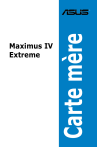
Enlace público actualizado
El enlace público a tu chat ha sido actualizado.